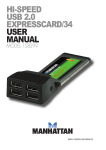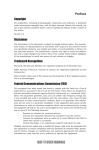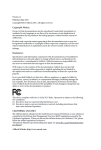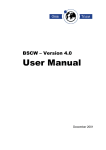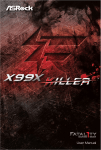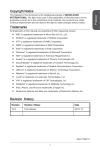Download MSI J1800TI motherboard
Transcript
The material in this document is the intellectual property of MICRO-STAR INTERNATIONAL. We take every care in the preparation of this document, but no guarantee is given as to the correctness of its contents. Our products are under continual improvement and we reserve the right to make changes without notice. Trademarks All trademarks in this manual are properties of their respective owners. ■■ MSI® is registered trademark of Micro-Star Int’l Co.,Ltd. ■■ NVIDIA® is registered trademark of NVIDIA Corporation. ■■ ATI® is registered trademark of AMD Corporation. ■■ AMD® is registered trademarks of AMD Corporation. ■■ Intel® is registered trademarks of Intel Corporation. ■■ Windows® is registered trademarks of Microsoft Corporation. ■■ AMI® is registered trademark of American Megatrends Inc. ■■ Award® is a registered trademark of Phoenix Technologies Ltd. ■■ Sound Blaster® is registered trademark of Creative Technology Ltd. ■■ Realtek® is registered trademark of Realtek Semiconductor Corporation. ■■ JMicron® is registered trademark of JMicron Technology Corporation. ■■ Netware® is registered trademark of Novell, Inc. ■■ ASMedia® is registered trademark of ASMedia Technology Inc. ■■ iPad, iPhone, and iPod are trademarks of Apple Inc. ■■ Qualcomm Atheros and Killer are trademarks of Qualcomm Atheros Inc. Revision History Revision Revision History Date V2.0 First release for PCB 2.X 2014/ 11 G52-78771X3 1 Preface Copyright Notice Safety Instructions Preface ■■ ■■ ■■ ■■ ■■ ■■ ■■ ■■ ■■ ■■ ■■ Always read the safety instructions carefully. Keep this User’s Manual for future reference. Keep this equipment away from humidity. Lay this equipment on a reliable flat surface before setting it up. The openings on the enclosure are for air convection hence protects the equipment from overheating. DO NOT COVER THE OPENINGS. Make sure the voltage of the power source is at 110/220V before connecting the equipment to the power inlet. Place the power cord such a way that people can not step on it. Do not place anything over the power cord. Always Unplug the Power Cord before inserting any add-on card or module. All cautions and warnings on the equipment should be noted. Never pour any liquid into the opening that can cause damage or cause electrical shock. If any of the following situations arises, get the equipment checked by service personnel: ◯◯ The power cord or plug is damaged. ◯◯ Liquid has penetrated into the equipment. ◯◯ The equipment has been exposed to moisture. ◯◯ The equipment does not work well or you can not get it work according to User’s Manual. ◯◯ The equipment has been dropped and damaged. ◯◯ The equipment has obvious sign of breakage. ■■ DO NOT LEAVE THIS EQUIPMENT IN AN ENVIRONMENT ABOVE 60oC (140oF), IT MAY DAMAGE THE EQUIPMENT. Battery Information European Union: Batteries, battery packs, and accumulators should not be disposed of as unsorted household waste. Please use the public collection system to return, recycle, or treat them in compliance with the local regulations. Taiwan: For better environmental protection, waste batteries should be collected separately for recycling or special disposal. 廢電池請回收 California, USA: The button cell battery may contain perchlorate material and requires special handling when recycled or disposed of in California. For further information please visit: http://www.dtsc.ca.gov/hazardouswaste/perchlorate/ CAUTION: There is a risk of explosion, if battery is incorrectly replaced. Replace only with the same or equivalent type recommended by the manufacturer. 2 This equipment has been tested and found to comply with the limits for a Class B digital device, pursuant to Part 15 of the FCC Rules. These limits are designed to provide reasonable protection against harmful interference in a residential installation. This equipment generates, uses and can radiate radio frequency energy and, if not installed and used in accordance with the instructions, may cause harmful interference to radio communications. However, there is no guarantee that interference will not occur in a particular installation. If this equipment does cause harmful interference to radio or television reception, which can be determined by turning the equipment off and on, the user is encouraged to try to correct the interference by one or more of the measures listed below. ◯◯ Reorient or relocate the receiving antenna. ◯◯ Increase the separation between the equipment and receiver. ◯◯ Connect the equipment into an outlet on a circuit different from that to which the receiver is connected. ◯◯ Consult the dealer or an experienced radio/television technician for help. Notice 1 The changes or modifications not expressly approved by the party responsible for compliance could void the user’s authority to operate the equipment. Notice 2 Shielded interface cables and A.C. power cord, if any, must be used in order to comply with the emission limits. VOIR LA NOTICE D’INSTALLATION AVANT DE RACCORDER AU RESEAU. Micro-Star International MS-7877 This device complies with Part 15 of the FCC Rules. Operation is subject to the following two conditions: 1) this device may not cause harmful interference, and 2) this device must accept any interference received, including interference that may cause undesired operation. CE Conformity Hereby, Micro-Star International CO., LTD declares that this device is in compliance with the essential safety requirements and other relevant provisions set out in the European Directive. Radiation Exposure Statement This equipment complies with FCC radiation exposure limits set forth for an uncontrolled environment. This equipment and its antenna should be installed and operated with minimum distance 20 cm between the radiator and your body. This equipment and its antenna must not be co-located or operating in conjunction with any other antenna or transmitter. 3 Preface FCC-B Radio Frequency Interference Statement European Community Compliance Statement Preface The equipment complies with the RF Exposure Requirement 1999/519/EC, Council Recommendation of 12 July 1999 on the limitation of exposure of the general public to electromagnetic fields (0–300GHz). This wireless device complies with the R&TTE Directive. Taiwan Wireless Statements 無線設備警告聲明 經型式認證合格之低功率射頻電機,非經許可,公司、商號或使用者均不得擅自變更 頻率、加大功率或變更原設計之特性及功能。 低功率射頻電機之使用不得影響飛航安全及干擾合法通信;經發現有干擾現象時,應 立即停用,並改善至無干擾時方得繼續使用。前項合法通信,指依電信法規定作業之 無線電通信。低功率射頻電機須忍受合法通信或工業、科學及醫療用電波輻射性電機 設備之干擾。 警告使用者:這是甲類資訊產品,在居住的環境中使用時,可能會造成無線電干擾,在 這種情況下,使用者會被要求採取某些適當的對策。 Japan VCCI Class B Statement クラス B 情報技術装置 この装置は、情報技術装置等電波障害自主規制協議会(VCCI)の基準に基づくクラ スB情報技術装置です。この装置が家庭内でラジオやテレビジョン受信機に近接して 使われると、受信障害を引き起こすことがあります。取扱説明書にしたがって正し い取り扱いをしてください。 Korea Warning Statements 당해 무선설비는 운용중 전파혼신 가능성이 있음 Chemical Substances Information In compliance with chemical substances regulations, such as the EU REACH Regulation (Regulation EC No. 1907/2006 of the European Parliament and the Council), MSI provides the information of chemical substances in products at: http://www.msi.com/html/popup/csr/evmtprtt_pcm.html Japan JIS C 0950 Material Declaration A Japanese regulatory requirement, defined by specification JIS C 0950, mandates that manufacturers provide material declarations for certain categories of electronic products offered for sale after July 1, 2006. To view the material declaration for the product, see the MSI web site at : http://www.msi.com/html/popup/csr/cemm_jp.html http://tw.msi.com/html/popup/csr_tw/cemm_jp.html India RoHS This product complies with the “India E-waste (Management and Handling) Rule 2011” and prohibits use of lead, mercury, hexavalent chromium, polybrominated biphenyls or polybrominated diphenyl ethers in concentrations exceeding 0.1 weight % and 0.01 weight % for cadmium, except for the exemptions set in Schedule 2 of the Rule. 4 Turkey EEE regulation Preface Conforms to the EEE Regulations of the Republic Of Turkey Türkiye Cumhuriyeti: EEE Yönetmeliğine Uygundur Ukraine restriction of hazardous substances The equipment complies with requirements of the Technical Regulation, approved by the Resolution of Cabinet of Ministry of Ukraine as of December 3, 2008 № 1057, in terms of restrictions for the use of certain dangerous substances in electrical and electronic equipment. Україна обмеження на наявність небезпечних речовин Обладнання відповідає вимогам Технічного регламенту щодо обмеження використання деяких небезпечних речовин в електричному та електронному обладнані, затвердженого постановою Кабінету Міністрів України від 3 грудня 2008 № 1057. Vietnam RoHS This product complies with Circular 30/2011/TT-BCT regulating the permitted limits for a number of hazardous substances in electronic and electric products. 产品中有毒有害物质或元素名称及含量 有毒有害物质或元素 部件名称 铅 (Pb) 汞 (Hg) 镉 (Cd) 六价铬 (Cr6+) 多溴联苯 (PBB) 多溴二苯醚 (PBDE) 印刷电路板组件* ☓ 〇 〇 〇 〇 〇 ☓ 〇 〇 〇 〇 〇 外部信号连接头 ☓ 〇 〇 〇 〇 〇 线材 ☓ 〇 〇 〇 〇 〇 电池** 本表格依据 SJ/T 11364 的规定编制。 〇: 表示该有害物质在该部件所有均质材料中的含量均在 GB/T 26572 规定的限 量要求以下。 ☓: 表示该有害物质至少在该部件的某一均质材料中的含量超出 GB/T 26572 规 定的限量要求,但所有部件都符合欧盟RoHS要求。 * 印刷电路板组件: 包括印刷电路板及其构成的零部件。 ** 电池本体上如有环保使用期限标识,以本体标识为主。 ■■ 上述有毒有害物质或元素清单会依型号之部件差异而有所增减。 ■■ 產品部件本体上如有环保使用期限标识,以本体标识为主。 5 WEEE Statement Preface WEEE (Waste Electrical and Electronic Equipment) ENGLISH To protect the global environment and as an environmentalist, MSI must remind you that... Under the European Union (“EU”) Directive on Waste Electrical and Electronic Equipment, Directive 2002/96/EC, which takes effect on August 13, 2005, products of “electrical and electronic equipment” cannot be discarded as municipal wastes anymore, and manufacturers of covered electronic equipment will be obligated to take back such products at the end of their useful life. MSI will comply with the product take back requirements at the end of life of MSI-branded products that are sold into the EU. You can return these products to local collection points. DEUTSCH Hinweis von MSI zur Erhaltung und Schutz unserer Umwelt Gemäß der Richtlinie 2002/96/EG über Elektro- und Elektronik-Altgeräte dürfen Elektro- und Elektronik-Altgeräte nicht mehr als kommunale Abfälle entsorgt werden. MSI hat europaweit verschiedene Sammel- und Recyclingunternehmen beauftragt, die in die Europäische Union in Verkehr gebrachten Produkte, am Ende seines Lebenszyklus zurückzunehmen. Bitte entsorgen Sie dieses Produkt zum gegebenen Zeitpunkt ausschliesslich an einer lokalen Altgerätesammelstelle in Ihrer Nähe. FRANÇAIS En tant qu’écologiste et afin de protéger l’environnement, MSI tient à rappeler ceci... Au sujet de la directive européenne (EU) relative aux déchets des équipement électriques et électroniques, directive 2002/96/EC, prenant effet le 13 août 2005, que les produits électriques et électroniques ne peuvent être déposés dans les décharges ou tout simplement mis à la poubelle. Les fabricants de ces équipements seront obligés de récupérer certains produits en fin de vie. MSI prendra en compte cette exigence relative au retour des produits en fin de vie au sein de la communauté européenne. Par conséquent vous pouvez retourner localement ces matériels dans les points de collecte. РУССКИЙ Компания MSI предпринимает активные действия по защите окружающей среды, поэтому напоминаем вам, что.... В соответствии с директивой Европейского Союза (ЕС) по предотвращению загрязнения окружающей среды использованным электрическим и электронным оборудованием (директива WEEE 2002/96/EC), вступающей в силу 13 августа 2005 года, изделия, относящиеся к электрическому и электронному оборудованию, не могут рассматриваться как бытовой мусор, поэтому производители вышеперечисленного электронного оборудования обязаны принимать его для переработки по окончании срока службы. MSI обязуется соблюдать требования по приему продукции, проданной под маркой MSI на территории EC, в переработку по окончании срока службы. Вы можете вернуть эти изделия в специализированные пункты приема. 6 MSI como empresa comprometida con la protección del medio ambiente, recomienda: Bajo la directiva 2002/96/EC de la Unión Europea en materia de desechos y/o equipos electrónicos, con fecha de rigor desde el 13 de agosto de 2005, los productos clasificados como “eléctricos y equipos electrónicos” no pueden ser depositados en los contenedores habituales de su municipio, los fabricantes de equipos electrónicos, están obligados a hacerse cargo de dichos productos al termino de su período de vida. MSI estará comprometido con los términos de recogida de sus productos vendidos en la Unión Europea al final de su periodo de vida. Usted debe depositar estos productos en el punto limpio establecido por el ayuntamiento de su localidad o entregar a una empresa autorizada para la recogida de estos residuos. NEDERLANDS Om het milieu te beschermen, wil MSI u eraan herinneren dat…. De richtlijn van de Europese Unie (EU) met betrekking tot Vervuiling van Electrische en Electronische producten (2002/96/EC), die op 13 Augustus 2005 in zal gaan kunnen niet meer beschouwd worden als vervuiling. Fabrikanten van dit soort producten worden verplicht om producten retour te nemen aan het eind van hun levenscyclus. MSI zal overeenkomstig de richtlijn handelen voor de producten die de merknaam MSI dragen en verkocht zijn in de EU. Deze goederen kunnen geretourneerd worden op lokale inzamelingspunten. SRPSKI Da bi zaštitili prirodnu sredinu, i kao preduzeće koje vodi računa o okolini i prirodnoj sredini, MSI mora da vas podesti da… Po Direktivi Evropske unije (“EU”) o odbačenoj ekektronskoj i električnoj opremi, Direktiva 2002/96/EC, koja stupa na snagu od 13. Avgusta 2005, proizvodi koji spadaju pod “elektronsku i električnu opremu” ne mogu više biti odbačeni kao običan otpad i proizvođači ove opreme biće prinuđeni da uzmu natrag ove proizvode na kraju njihovog uobičajenog veka trajanja. MSI će poštovati zahtev o preuzimanju ovakvih proizvoda kojima je istekao vek trajanja, koji imaju MSI oznaku i koji su prodati u EU. Ove proizvode možete vratiti na lokalnim mestima za prikupljanje. POLSKI Aby chronić nasze środowisko naturalne oraz jako firma dbająca o ekologię, MSI przypomina, że... Zgodnie z Dyrektywą Unii Europejskiej (“UE”) dotyczącą odpadów produktów elektrycznych i elektronicznych (Dyrektywa 2002/96/EC), która wchodzi w życie 13 sierpnia 2005, tzw. “produkty oraz wyposażenie elektryczne i elektroniczne “ nie mogą być traktowane jako śmieci komunalne, tak więc producenci tych produktów będą zobowiązani do odbierania ich w momencie gdy produkt jest wycofywany z użycia. MSI wypełni wymagania UE, przyjmując produkty (sprzedawane na terenie Unii Europejskiej) wycofywane z użycia. Produkty MSI będzie można zwracać w wyznaczonych punktach zbiorczych. 7 Preface ESPAÑOL TÜRKÇE Preface Çevreci özelliğiyle bilinen MSI dünyada çevreyi korumak için hatırlatır: Avrupa Birliği (AB) Kararnamesi Elektrik ve Elektronik Malzeme Atığı, 2002/96/EC Kararnamesi altında 13 Ağustos 2005 tarihinden itibaren geçerli olmak üzere, elektrikli ve elektronik malzemeler diğer atıklar gibi çöpe atılamayacak ve bu elektonik cihazların üreticileri, cihazların kullanım süreleri bittikten sonra ürünleri geri toplamakla yükümlü olacaktır. Avrupa Birliği’ne satılan MSI markalı ürünlerin kullanım süreleri bittiğinde MSI ürünlerin geri alınması isteği ile işbirliği içerisinde olacaktır. Ürünlerinizi yerel toplama noktalarına bırakabilirsiniz. ČESKY Záleží nám na ochraně životního prostředí - společnost MSI upozorňuje... Podle směrnice Evropské unie (“EU”) o likvidaci elektrických a elektronických výrobků 2002/96/EC platné od 13. srpna 2005 je zakázáno likvidovat “elektrické a elektronické výrobky” v běžném komunálním odpadu a výrobci elektronických výrobků, na které se tato směrnice vztahuje, budou povinni odebírat takové výrobky zpět po skončení jejich životnosti. Společnost MSI splní požadavky na odebírání výrobků značky MSI, prodávaných v zemích EU, po skončení jejich životnosti. Tyto výrobky můžete odevzdat v místních sběrnách. MAGYAR Annak érdekében, hogy környezetünket megvédjük, illetve környezetvédőként fellépve az MSI emlékezteti Önt, hogy ... Az Európai Unió („EU”) 2005. augusztus 13-án hatályba lépő, az elektromos és elektronikus berendezések hulladékairól szóló 2002/96/EK irányelve szerint az elektromos és elektronikus berendezések többé nem kezelhetőek lakossági hulladékként, és az ilyen elektronikus berendezések gyártói kötelessé válnak az ilyen termékek visszavételére azok hasznos élettartama végén. Az MSI betartja a termékvisszavétellel kapcsolatos követelményeket az MSI márkanév alatt az EU-n belül értékesített termékek esetében, azok élettartamának végén. Az ilyen termékeket a legközelebbi gyűjtőhelyre viheti. ITALIANO Per proteggere l’ambiente, MSI, da sempre amica della natura, ti ricorda che…. In base alla Direttiva dell’Unione Europea (EU) sullo Smaltimento dei Materiali Elettrici ed Elettronici, Direttiva 2002/96/EC in vigore dal 13 Agosto 2005, prodotti appartenenti alla categoria dei Materiali Elettrici ed Elettronici non possono più essere eliminati come rifiuti municipali: i produttori di detti materiali saranno obbligati a ritirare ogni prodotto alla fine del suo ciclo di vita. MSI si adeguerà a tale Direttiva ritirando tutti i prodotti marchiati MSI che sono stati venduti all’interno dell’Unione Europea alla fine del loro ciclo di vita. È possibile portare i prodotti nel più vicino punto di raccolta 8 English��������������������������������������������������������������������������������������11 Motherboard Specifications������������������������������������������������������������������������������������12 Back Panel��������������������������������������������������������������������������������������������������������������14 Memory Installation�������������������������������������������������������������������������������������������������15 Internal Connectors������������������������������������������������������������������������������������������������16 BIOS Setup�������������������������������������������������������������������������������������������������������������24 한국어���������������������������������������������������������������������������������������27 메인보드 사양���������������������������������������������������������������������������������������������������������28 후면 패널�����������������������������������������������������������������������������������������������������������������30 메모리 설치�������������������������������������������������������������������������������������������������������������31 내장 커넥터�������������������������������������������������������������������������������������������������������������32 BIOS 설정���������������������������������������������������������������������������������������������������������������40 Français������������������������������������������������������������������������������������43 Spécifications����������������������������������������������������������������������������������������������������������44 Panneau Arrière������������������������������������������������������������������������������������������������������46 Installation de mémoire�������������������������������������������������������������������������������������������47 Connecteurs internes����������������������������������������������������������������������������������������������48 Configuration BIOS�������������������������������������������������������������������������������������������������56 Deutsch������������������������������������������������������������������������������������59 Spezifikationen�������������������������������������������������������������������������������������������������������60 Rücktafel-Übersicht������������������������������������������������������������������������������������������������62 Speicher������������������������������������������������������������������������������������������������������������������63 Interne Anschlüsse�������������������������������������������������������������������������������������������������64 BIOS Setup�������������������������������������������������������������������������������������������������������������72 Русский������������������������������������������������������������������������������������75 Характеристики материнской платы�������������������������������������������������������������������76 Задняя панель�������������������������������������������������������������������������������������������������������78 Установка памяти��������������������������������������������������������������������������������������������������79 Внутренние разъемы��������������������������������������������������������������������������������������������80 Настройка BIOS�����������������������������������������������������������������������������������������������������88 简体中文�����������������������������������������������������������������������������������91 主板规格������������������������������������������������������������������������������������������������������������������92 后置面板������������������������������������������������������������������������������������������������������������������94 内存安装������������������������������������������������������������������������������������������������������������������95 内部接口������������������������������������������������������������������������������������������������������������������96 BIOS 设置�������������������������������������������������������������������������������������������������������������104 9 Preface Contents 繁體中文���������������������������������������������������������������������������������107 Preface 規格�����������������������������������������������������������������������������������������������������������������������108 背板快速指南��������������������������������������������������������������������������������������������������������110 安裝記憶體������������������������������������������������������������������������������������������������������������111 內建接頭����������������������������������������������������������������������������������������������������������������112 BIOS 設定�������������������������������������������������������������������������������������������������������������120 日本語�������������������������������������������������������������������������������������123 マザーボードの仕様����������������������������������������������������������������������������������������������124 I/Oパネル��������������������������������������������������������������������������������������������������������������126 メモリの装着��������������������������������������������������������������������������������������������������������127 内部コネクター�����������������������������������������������������������������������������������������������������128 BIOSの設定�����������������������������������������������������������������������������������������������������������136 10 English Layout JLVDS_PWR1 SATA_POWER1 SATA1 HDMI port SATA2 JMONITOR_SW1 SYSFAN1 JFP1 JLVDS_BK1 JLVDS1 JUSB2 JUSB3 JUSB4 USB 2.0 ports DIMM1 JFPD1 MINI_PCIE1 USB 3.0 ports LAN port JUSB1 DC in connector JBAT1 CPUFAN DC out connector Line-out port Mic-in port JAUD1 JAMP1 JCI1 JDMIC1 JTPM1 JSPK_SW1 11 English Thank you for choosing the J1800TI Series (MS-7877 v2.X) Mini-ITX motherboards. The J1800TI Series motherboard is design based on Intel® Celeron J1800 processor. The J1800TI Series motherboards deliver a high performance and energy saving solution for BOX PC. Motherboard Specifications English CPU Support ■■ Intel® Celeron J1800 processor Memory Support ■■ 1x DDR3 SO-DIMM memory slot supporting up to 8GB ■■ Supports DDR3 1333/ 1066 MHz Expansion Slots ■■ 1x Mini-PCIe 2.0 x1 slot (for half size) Onboard Graphics ■■ 1x HDMI port, supporting a maximum resolution of 1920x1200@60Hz, 24bpp Storage ■■ 2x SATA 3Gb/s ports USB ■■ ■■ ■■ ■■ Audio ■■ Chip integrated by Realtek® ALC662 and ALC113GR LAN ■■ Realtek® RTL8111G Gigabit LAN controller Back Panel Connectors ■■ ■■ ■■ ■■ ■■ ■■ ■■ 1x USB 2.0 port (JUSB2) by Intel J1800 2x USB 3.0 ports on the back panel by ASMedia ASM1074 2x USB 2.0 ports on the back panel by ASMedia ASM1074 4x USB 2.0 ports (JUSB1/ 3/ 4) by Renesas UPD720114 1x HDMI port 2x USB 3.0 ports 2x USB 2.0 ports 1x LAN (RJ45) port 1x DC power-in connector 1x DC power-out connector 2x audio jacks (Line-Out, Mic-In) For more information on compatible components, please visit http://www.msi.com/test-report/ 12 ■■ ■■ ■■ ■■ ■■ ■■ ■■ ■■ ■■ ■■ ■■ ■■ ■■ ■■ ■■ ■■ ■■ ■■ 1x SATA power connector 2x SATA 3Gb/s connectors 4x USB 2.0 connectors (supports additional 5 USB 2.0 ports) 1x 4-pin CPU fan connector 1x 4-pin system fan connector 1x System panel connector 1x Front panel audio connector 1x TPM connector 1x Flat panel display connector 1x Flat panel display switch connector 1x LVDS connector 1x LVDS power connector 1x LVDS backlight power connector 1x Mono/ Stereo sound selection connector 1x Digital microphone connector 1x Audio amplifier connector 1x Chassis Intrusion connector 1x Clear CMOS jumper BIOS Features ■■ 1x 64 Mb flash ■■ UEFI AMI BIOS Form Factor ■■ Thin Mini-ITX Form Factor ■■ 6.7 in. x 6.7 in. (17.0 cm x 17.0 cm) Important For Windows 7 64 bit OS installation: You have to enable EHCI and disable XHCI mode in BIOS before installing Windows 7 64 bit OS. And please keep XHCI mode disabled and EHCI mode enabled when the system is without USB 3.0 driver. You can find these two options (EHCI and XHCI Mode) from following path: BIOS Main page -> Advanced page -> USB Configuration -> XHCI Mode and EHCI Mode For USB 3.0 driver installation on Windows 7 64bit, follow the steps below: 1. Enter BIOS setup and load BIOS default setting by pressing F6 key F6 . 2. Save the changes and exit BIOS setup to boot into Windows. 3. Power-off then power-on or hardware reset the system. 4. Enter BIOS setup, set EHCI mode to enable and set XHCI mode to disable. 5. Save the changes and exit BIOS setup to boot into Windows. 6. Install the USB 3.0 driver manually. 7. Restart the system and enter the BIOS setup to load defaults. Make sure the XHCI Mode is enabled. 13 English Internal Connectors Back Panel USB 2.0 LAN DC-In DC-Out English HDMI ® Line-out Mic-in USB 3.0 DC-In This connector allows you to connect the DC power. DC-Out This connector is used to provide the DC power for external device. LAN LED Indicator LINK/ACT LED LED Link/ Activity LED Speed LED SPEED LED LED Status Description Off No link Yellow Linked Blinking Data activity Off 10 Mbps connection Green 100 Mbps connection Orange 1 Gbps connection Line-out (Green) Line-out, the default front speaker out jack, is a connector for headphone or speakers. Mic-in (Pink) Mic-in, the default microphone-in jack, is a connector for microphone. 14 Memory Installation 2. Push the DIMM gently downwards until the slot levers click and lock the DIMM in place. 1 2 Important • You can barely see the golden finger if the DIMM is properly inserted in the DIMM slot. • To uninstall the DIMM, flip the slot levers outwards and the DIMM will be released instantly. 15 English The SO-DIMM slot is intended for memory modules. 1. Locate the SO-DIMM slot. Align the notch on the DIMM with the key on the slot and insert the DIMM into the slot. Internal Connectors SATA_POWER1: SATA Power Connector This connector is used to provide power to SATA device. Please use a SATA power cable connect onboard SATA power connector with SATA device’s power connector. English SATA1~2: SATA Connectors This connector is a high-speed SATA interface port. Each connector can connect to one SATA device. SATA devices include disk drives (HDD), solid state drives (SSD), and optical drives (CD/ DVD/ Blu-Ray). Video Demonstration Watch the video to learn how to Install SATA HDD. http://youtu.be/RZsMpqxythc SATA1 SATA2 Important • Many SATA devices also need a power cable from the power supply. Such devices include disk drives (HDD), solid state drives (SSD), and optical drives (CD / DVD / Blu-Ray). Please refer to the device’s manual for further information. • Many computer cases also require that large SATA devices, such as HDDs, SSDs, and optical drives, be screwed down into the case. Refer to the manual that came with your computer case or your SATA device for further installation instructions. • Please do not fold the SATA cable at a 90-degree angle. Data loss may result during transmission otherwise. • SATA cables have identical plugs on either sides of the cable. However, it is recommended that the flat connector be connected to the motherboard for space saving purposes. 16 JCI1: Chassis Intrusion Connector d n u RU ro T .G IN 1 .C 2 English This connector connects to the chassis intrusion switch cable. If the computer case is opened, the chassis intrusion mechanism will be activated. The system will record this intrusion and a warning message will flash on screen. To clear the warning, you must enter the BIOS utility and clear the record. CPUFAN,SYSFAN1: Fan Power Connectors The fan power connectors support system cooling fans with +12V. If the motherboard has a System Hardware Monitor chipset on-board, you must use a specially designed fan with a speed sensor to take advantage of the CPU fan control. Remember to connect all system fans. Some system fans may not connect to the motherboard and will instead connect to the power supply directly. A system fan can be plugged into any available system fan connector. CPUFAN SYSFAN1 d o n C u d ro ee e .G p s 1 .S en 2 .S C 3 .N 4 n o d tr n n u ro 2V e Co .G 1 s d 1 .+ en e 2 .S pe 3 .S 4 tr o l l Important • Please refer to your processor’s official website or consult your vendor to find recommended CPU heatsink. • These connectors support Smart Fan Control with liner mode. • If there are not enough ports on the motherboard to connect all system fans, adapters are available to connect a fan directly to a power supply. • Before first boot up, ensure that there are no cables impeding any fan blades. 17 JAUD1: Front Panel Audio Connector This connector allows you to connect the front audio panel located on your computer case. This connector is compliant with the Intel® Front Panel I/O Connectivity Design Guide. ct te e D e n o n h io P ct d e a e in et .H P D 0 o 1 .N IC 8 M C nd . 6 .N ou 4 Gr . 2 io n English L e D n o N h E R P _S ne d o a E h e NS P .H E d 9 .S ea R 7 H IC L . 5 .M IC 3 .M 1 JAMP1: Audio Amplifier Connector This connector is used to connect audio amplifiers to enhance audio performance. R + t_ n t_R + ro n _L .F ro t L 4 .F on t_ 3 .Fr on 2 .Fr 1 JSPK_SW1: Mono/ Stereo sound selection connector This connector is provided for audio amplifier options. Stereo Mono 18 JUSB1~4: USB 2.0 Expansion Connectors d C un + .N o 1 0 r B 11 .G 8 S B .U S 6 .U C 4 VC . 2 in P nd o ou + .N r 0 5 .G SB 0 4 .U SB 3 .U CC 2 .V 1 in P nd o u + .N r o B 0 9 G 0 . 7 .U S B S 5 .U CC 3 .V 1 Important Note that the VCC and GND pins must be connected correctly to avoid possible damage. JFP1: System Panel Connector This connector connects to the front panel switches and LEDs. This connector is compliant with the Intel® Front Panel I/O Connectivity Design Guide. When installing the front panel connector, please use the optional M-Connector to simplify installation. Plug all the wires from the computer case into the M-Connector and then plug the M-Connector into the motherboard. Video Demonstration Watch the video to learn how to Install front panel connector. http://youtu.be/DPELIdVNZUI P o w e r 0 .N r L E D in P o . 8 .+ 6 .4 + . 2 e ch w it o w 1 S P ch it w d S e t rv e D s E se e L e R D .R D 9 .+ H 7 .5 .3 .+ 1 Important On the connectors coming from the case, pins marked by small triangles are positive wires. Please use the diagrams above and the writing on the optional M-Connectors to determine correct connector orientation and placement. 19 English This connector is designed for connecting high-speed USB peripherals such as USB HDDs, digital cameras, MP3 players, printers, modems, and many others. JDMIC1: Digital Microphone Connector This connector is used to connect to the digital microphone. K C O L . C A _ T A IC M D _D .D N IC 4 G M V . 3 .D .3 2 .+3 1 English JMONITOR_SW1: Flat Panel Display Switch Connector This connector is used to connect an on/ off switch for flat panel display. D S N N_ .G O 2 .M 1 W JFPD1: Flat Panel Display Connector This connector provides a high-speed interface typically used with flat panel displays. D N G D _ GN ss _ n e s w tn s o h ne D _ Up rig ht g ss _ e s / B ri tn s D / B h e g tn N D ri gh _G N R .B i T G W 8 .Br KL T_ P WR 7 .B L T_ P M 6 .BK KL T_ PW N 5 .B KL T_ E 4 .B L T_ 3 .BK KL 2 .B 1 20 JLVDS1: LVDS Connector Pin 1 Definition Pin Definition 1. ODD_Lane3_P 21.NC 2. ODD_Lane3_N 22.EDID_3.3V 3. ODD_Lane2_P 23.LCD_GND 4. ODD_Lane2_N 24. LCD_GND 5. ODD_Lane1_P 25.LCD_GND 6. ODD_Lane1_N 26.ODD_CLK_P 7. ODD_Lane0_P 27.ODD_CLK_N 8. ODD_Lane0_N 28.BLKT_GND 9. EVEN_Lane3_P29. BLKT_GND 10.EVEN_Lane3_N30.BLKT_GND 11.EVEN_Lane2_P31.EDID_CLK 12.EVEN_Lane2_N32.BLKT_ENABLE 13.EVEN_Lane1_P33.BLKT_PWM_DIM 14.EVEN_Lane1_N34.EVEN_CLK_P 15.EVEN_Lane0_P35.EVEN_CLK_N 16.EVEN_Lane0_N36.BLKT_PWR 17.EDID_GND 37.BLKT_PWR 18.LCD_VCC 38.BLKT_PWR 19.LCD_VCC 39.NC 20.LCD_VCC 40.EDID_DATA 40 JLVDS_PWR1: LVDS Power Connector Use this connector to specify the operation voltage of the LVDS interface flat panel. 1 5 5V (default) 1 5 3V 21 1 5 19V English The LVDS (Low Voltage Differential Signal) connector provides a digital interface typically used with flat panels. After connecting an LVDS interface flat panel to the LVDS connector, be sure to check the panel datasheet and set the LVDS power connector to proper power voltage. JLVDS_BK1: LVDS Backlight Power Connector This connector is provided for LCD backlight options. 1 1 English 12V (default) 19V JTPM1: TPM Module Connector This connector connects to a TPM (Trusted Platform Module). Please refer to the TPM security platform manual for more details and usages. 3 in p 2 ta in a p 1 d ta pin 0 n e s & da ta pi m s & da ta a ra re s F d s & d C ad dre ss & P re s .L C d d s 3 P a d re 1 .L C a d et 11 .LP C ad es k 9 .LP C R loc 7 .LP C C 5 .LP C 3 .LP 1 d n u d r ro un n r e .G ro Pi we Q r ow 4 1 2.G o Po IR e p 1 0.N V ial ow by 1 .5 er P nd 8 S 3V ta . 6 .3. S 4 .3V 2 22 JBAT1: Clear CMOS Jumper Keep Data Clear Data Important You can clear the CMOS RAM by shorting this jumper while the system is off. Afterwards, open the jumper . Do not clear the CMOS RAM while the system is on because it will damage the motherboard. MINI_PCIE1: Mini - PCIe Expansion Slot The mini-PCIe slot supports the mini-PCIe interface expansion card. MINI_PCIE1 supports half size Important When adding or removing expansion cards, always turn off the power supply and unplug the power supply power cable from the power outlet. Read the expansion card’s documentation to check for any necessary additional hardware or software changes. 23 English There is CMOS RAM onboard that is external powered from a battery located on the motherboard to save system configuration data. With the CMOS RAM, the system can automatically boot into the operating system (OS) every time it is turned on. If you want to clear the system configuration, set the jumpers to clear the CMOS RAM. BIOS Setup The default settings offer the optimal performance for system stability in normal conditions. You may need to run the Setup program when: English ■■ An error message appears on the screen during the system booting up, and requests you to run SETUP. ■■ You want to change the default settings for customized features. Important • Please load the default settings to restore the optimal system performance and stability if the system becomes unstable after changing BIOS settings. Select the "Restore Defaults" and press <Enter> in BIOS to load the default settings. • If you are unfamiliar with the BIOS settings, we recommend that you keep the default settings to avoid possible system damage or failure booting due to inappropriate BIOS configuration. Entering BIOS Setup Power on the computer and the system will start the Power On Self Test (POST) process. When the message below appears on the screen, please <DEL> key to enter BIOS: Press DEL key to enter Setup Menu, F11 to enter Boot Menu If the message disappears before you respond and you still need to enter BIOS, restart the system by turning the computer OFF then back ON or pressing the RESET button. You may also restart the system by simultaneously pressing <Ctrl>, <Alt>, and <Delete> keys. MSI additionally provides a method to enter the BIOS setup. You can click the “GO2BIOS” tab on “MSI Fast Boot” utility screen to enable the system going to BIOS setup directly at next boot. Click "GO2BIOS" tab on "MSI Fast Boot" utility screen. Important Please be sure to install the “MSI Fast Boot” utility before using it to enter the BIOS setup. 24 Overview After entering BIOS, the following screen is displayed. General Help information English BIOS menu selection Menu display ▶▶ BIOS menu selection Main - Use this menu for basic system configurations, such as time, date etc. Advanced - Use this menu to set up the items of special enhanced features. M-Flash - This menu provides the way to update BIOS with a USB flash disk. Boot - Use this menu to specify the priority of boot devices. Security - Use this menu to set supervisor and user passwords. Save & Exit - This menu allows you to load the BIOS default values or factory default settings into the BIOS and exit the BIOS setup utility with or without changes. ▶▶ Menu display This area provides BIOS settings and information to be configured. ▶▶ General Help information The General Help displays a brief description to assist you in understanding the selected item. 25 English 26 한국어 J1800TI 시리즈 (MS-7877 v2.X) Mini-ITX 메인보드를 선택해 주셔서 감사합니다. J1800TI 시리즈 메인보드는 Intel® Celeron J1800 프로세서에 기반을 둔 제품으로서 BOX PC에 고성능과 효율적인 절전 기능을 제공합니다. 레이아웃 JLVDS_PWR1 SATA1 HDMI port SATA2 JMONITOR_SW1 SYSFAN1 JFP1 JLVDS_BK1 JLVDS1 JUSB2 JUSB3 JUSB4 USB 2.0 ports DIMM1 JFPD1 MINI_PCIE1 USB 3.0 ports LAN port JUSB1 DC in connector JBAT1 CPUFAN DC out connector Line-out port Mic-in port JAUD1 JAMP1 JCI1 JDMIC1 JTPM1 JSPK_SW1 27 한국어 SATA_POWER1 메인보드 사양 한국어 지원되는 CPU ■■ Intel® Celeron J1800 프로세서 지원되는 메모리 ■■ DDR3 SO-DIMM 메모리 슬롯 1개, 최대 8GB 지원 ■■ DDR3 1333/ 1066 MHz 지원 확장 슬롯 ■■ Mini-PCIe 2.0 x1 슬롯 1개 (half size용) 온보드 그래픽 ■■ HDMI 포트 1개, 최대 1920x1200@60Hz, 24bpp 해상도 지원 스토리지 ■■ SATA 3Gb/s 포트 2개 USB ■■ ■■ ■■ ■■ 오디오 ■■ Realtek® ALC662 및 ALC113GR 통합 칩 LAN ■■ Realtek® RTL8111G Gigabit LAN 컨트롤러 후면 패널 커넥터 ■■ ■■ ■■ ■■ ■■ ■■ ■■ Intel J1800에 의해 USB 2.0 포트(JUSB2) 1개 ASMedia ASM1074에 의해 후면 패널에 USB 3.0 포트 2개 ASMedia ASM1074에 의해 후면 패널에 USB 2.0 포트 2개 Renesas UPD720114에 의해 USB 2.0 포트 4개 HDMI 포트 1개 USB 3.0 포트 2개 USB 2.0 포트 2개 LAN (RJ45) 포트 1개 DC 전원 입력 커넥터 1개 DC 전원 출력 커넥터 1개 오디오 잭 2개 (라인 출력, 마이크 입력) 호환 가능한 부품에 대한 자세한 정보는 http://www.msi.com/test-report/를 참조하세요. 28 ■■ ■■ ■■ ■■ ■■ ■■ ■■ ■■ ■■ ■■ ■■ ■■ ■■ ■■ ■■ ■■ ■■ ■■ SATA 전원 커넥터 1개 SATA 3Gb/s 커넥터 2개 USB 2.0 커넥터 4개 (외 USB 2.0 5포트 지원) 4 핀 CPU 팬 커넥터 1개 4 핀 시스템 팬 커넥터 1개 시스템 패널 커넥터 1개 전면 패널 오디오 커넥터 1개 TPM 커넥터 1개 평면 패널 디스플레이 커넥터 1개 평면 패널 디스플레이 스위치 커넥터 1개 LVDS 커넥터 1개 LVDS 전원 커넥터 1개 LVDS 백라이트 전원 커넥터 1개 모노/ 스테레오 사운드 선택 커넥터 1개 디지털 마이크 커넥터 1개 오디오 앰프 커넥터 1개 섀시 침입 커넥터 1개 CMOS 클리어 점퍼 1개 BIOS 기능 ■■ 64 Mb 플래시 1개 ■■ UEFI AMI BIOS 폼 팩터 ■■ Thin Mini-ITX 폼 팩터 ■■ 6.7 in. x 6.7 in. (17.0 cm x 17.0 cm) 중요사항 Windows 7 64 bit OS 설치: Windows 7 64 bit OS를 설치하기 전에 우선 BIOS에서 EHCI는 활성화하고 XHCI 를 비활성화하세요. 시스템에 USB 3.0 드라이버가 없을 경우, XHCI 모드는 항상 비활성화하고 EHCI 모드는 활성화하세요. BIOS Main page(BIOS 메인 페이지) -> Advanced page(고급 페이지) -> USB Configuration(USB 구성) -> XHCI Mode and EHCI Mode(XHCI 모드 및 EHCI 모드) 에서 EHCI 및 XHCI 두가지 모드를 찾을 수 있습니다. 다음의 절차에 따라 Windows 7 64bit 시스템에 USB 3.0 드라이버를 설치하세요. BIOS 설정 화면에서 F6 키 F6 를 눌러 BIOS 기본 설정을 로드합니다. 변경 사항을 저장한 후, BIOS 설정을 종료하고 시스템을 부팅합니다. 시스템 전원을 끈후 다시 켜거나 하드웨어로 시스템을 리셋합니다. BIOS 설정 화면에서 EHCI 모드 활성화 및 XHCI 모드 비활성화 로 설정 합니다. 5. BIOS 설정사항을 저장하고 BIOS 설정화면을 종료하고 시스템을 부팅합 니다. 6. 수동으로 USB 3.0 드라이버를 설치하세요. 7. 시스템을 다시 시작하고 BIOS 설정 화면에서 기본 설정을 로드합니 1. 2. 3. 4. 다.XHCI 모드가 활성화되어야 함에 유의하세요. 29 한국어 내장커넥터 후면 패널 USB 2.0 LAN DC 입력 DC 출력 HDMI ® 라인 출력 마이크 입력 USB 3.0 한국어 DC 전원 입력 이 커넥터를 통해 DC 전원을 연결할 수 있습니다. DC 전원 출력 이 커넥터를 통해 외부 장치에 DC 전원을 공급할 수 있습니다 LAN LED 표시등 LINK/ACT LED LED Link/ Activity LED (링크/ 통신 LED) Speed LED (속도 LED) SPEED LED LED 상태 설명 꺼짐 LAN이 올바르게 연결되지 않았습니다. 노란색 LAN이 올바르게 연결되었습니다. 깜빡임 컴퓨터가 LAN으로 정상적인 통신중입니다. 꺼짐 10 Mbps 속도로 연결되었습니다. 녹색 100 Mbps 속도로 연결되었습니다. 오렌지색 1 Gbps 속도로 연결되었습니다. 라인 출력 (녹색) 이 커넥터는 기본 전면 스피커 출력 단자로서 헤드폰 또는 스피커를 연결하는데 사용 됩니다. 마이크 입력 (핑크색) 이 커넥터는 기본 마이크 입력 단자로서 마이크를 연결하는데 사용됩니다. 30 메모리 설치 SO-DIMM 슬롯은 메모리 모듈 용입니다. 1. SO-DIMM 규격 메모리의 홈을 슬롯에 있는 키에 맞춘 후, 아래로 삽입합니다. 2. 슬롯 레버가 닫히고 메모리가 올바로 고정될 때까지 계속하여 메모리를 아래로 조심스롭게 밀어주세요. 한국어 1 2 중요사항 • 메모리가 슬롯에 제대로 삽입되었다면 골든 핑거(메모리 접촉면)가 보이지 않습니다. • 슬롯 레버를 밖으로 당겨.DIMM을 제거할 수 있습니다. 31 내장 커넥터 SATA_POWER1: SATA 전원 커넥터 이 커넥터를 사용하여 SATA 장치에 전원을 공급할 수 있습니다. SATA 전원 커넥터로 SATA 장치 전원 커넥터를 온보드 SATA 전원 커넥터에 연결하세요. 한국어 SATA1~2: SATA 커넥터 이 커넥터는 고속 SATA 인터페이스 포트에 사용됩니다.각 커넥터는 하나의 SATA 장치에 연결할수 있습니다. SATA 장치는 디스크 드라이브(HDD), 솔리드 스테이트 드라이브(SSD)및 옵티컬 드라이브 (CD/ DVD/ 블루 레이)를 포함합니다. 데모 동영상 SATA HDD 설치에 대한 동영상을 참조하려면 아래의 웹사이트를 방문하세요. http://youtu.be/RZsMpqxythc SATA1 SATA2 중요사항 • 디스크 드라이브 (HDD),솔리드 스테이트 드라이브 (SSD) 및 옵티컬 드라이브 (CD / DVD / 블루 레이) 와 같은 다수의 SATA 장치는 전원 공급 장치에 연결된 전원 케이블도 필요합니다. 자세한 내용은 해당 기기 메뉴얼을 참조하세요. • 다수의 컴퓨터 케이스는 HDD, SSD, 옵티컬 드라이브와 같은 대형 SATA 장치가 케이스 안쪽 하단에 고정되어 있도록 요구합니다.설치에 대한 자세한 설명은 컴퓨터 케이스나 SATA 장치와 함께 제공되는 메뉴얼을 참조하세요. • SATA 케이블을 90도로 꺽지 마세요. 그럴 경우 전송 중 데이터가 손상될 수 있습니다. • SATA 케이블의 양쪽 모두에 동일한 플러그가 있지만 공간 절약을 위해 플랫 커넥터를 메인보드에 연결할것을 권장합니다. 32 JCI1: 섀시 침입 커넥터 이 커넥터는 섀시 침입 스위치 케이블에 연결됩니다. 컴퓨터 케이스가 열리는 경우, 섀시 침입 메커니즘이 활성화됩니다. 시스템이 이 상태를 기록하고 화면에 경고 메시지가 나타납니다. 경고를 지우려면, BIOS 유틸리티에서 레코드를 지워야 합니다. 팬 전원 커넥터는 +12V의 시스템 쿨링 팬을 지원합니다. 메인보드에 시스템 하드웨어 모니터 칩셋 온보드가 있는 경우, CPU 팬 제어를 활용하기 위하여 속도 센서가 있는 특별히 디자인된 팬을 사용해야 합니다. 시스템 팬은 전부 연결하세요. 시스템 팬은 사용 가능한 시스템 팬 커넥터에 모두 연결될수 있으므로 만일 시스템 팬을 메인보드에 전부 연결할 수 없을 경우, 전원 공급기에 직접 연결하세요. CPUFAN SYSFAN1 d o n C u d ro ee e .G p s 1 .S en 2 .S C 3 .N 4 n o d tr n n u ro 2V e Co .G 1 s d 1 .+ en e 2 .S pe 3 .S 4 tr o l l 중요사항 • 프로세서 공식 웹사이트나 판매점에서 권장하는 CPU 히트싱크를 사용하세요. • 이 커넥터는 라이너 모드에서 스마트 팬 제어를 지원합니다. CPU 및 시스템의 실제 온도에 따라 팬의 속도를 자동으로 제어하는 Command Center 유틸리티를 설치할 수 있습니다. • 만일 시스템 팬을 메인보드의 포트에 전부 연결할수 없을 경우,어댑터를 사용하여 팬을 전원 공급기에 직접 연결하세요. • 처음으로 부팅할 때, 케이블이 팬 블레이드를 방해하지 않도록 확인하세요. 33 한국어 d n u RU ro T .G IN 1 .C 2 CPUFAN,SYSFAN1: 팬 전원 커넥터 JAUD1: 전면 패널 오디오 커넥터 이 커넥터를 사용하여 전면 패널 오디오를 연결할 수 있으며, 이 커넥터는 Intel® Front Panel I/O Connectivity Design Guide를 준수합니다. ct te e D e n o n h io P ct d e a e in et .H P D 0 o 1 .N IC 8 M C nd . 6 .N ou 4 Gr . 2 io n L e D n o N h E R P _S ne d o a E h e NS P .H E d 9 .S ea R 7 H IC L . 5 .M IC 3 .M 1 한국어 JAMP1: 오디오 앰프 커넥터 이 커넥터는 오디오 앰프를 연결하는데 사용되며 오디오 성능을 향상시켜 줍니다. R + t_ n t_R + ro n _L .F ro t L 4 .F on t_ 3 .Fr on 2 .Fr 1 JSPK_SW1: 모노/ 스테레오 사운드 선택 커넥터 이 커넥터는 오디오 앰프 옵션용으로 제공됩니다. 스테레오 모노 34 JUSB1~4: USB 2.0 확장 커넥터 이 커넥터는 USB HDD,디지컬 카메라, MP3 플레이어,프린터, 모뎀 등과 같은 고속 USB 주변 장치를 연결하도록 디자인 되었습니다. d C un + .N o 1 0 r B 11 .G 8 S B .U S 6 .U C 4 VC . 2 JFP1: 시스템 패널 커넥터 이 커넥터는 전면 패널 스위치 및 LED에 연결됩니다. JFP1커넥터는 Intel® Front Panel I/O Connectivity Design Guide를 준수합니다. 전면 패널 커넥터 설치를 간편히 하기 위하여 옵션인 M-커넥터를 사용하세요. 컴퓨터 케이스로 부터 모든 선을 M-커넥터에 연결한 다음 M-커넥터를 메인보드에 연결하세요. 데모 동영상 전면 패널 커넥터 설치에 대한 동영상을 참조하려면 아래의 웹사이트를 방문하세요. http://youtu.be/DPELIdVNZUI P o w e r 0 .N r L E D in P o . 8 .+ 6 .4 + . 2 e ch w it o w 1 S P ch it w d S e t rv e D s E se e L e R D .R D 9 .+ H 7 .5 .3 .+ 1 중요사항 케이스쪽 커넥터 위의 작은 삼각형 표기를 한 핀들은 양극(+)을 표시합니다.윗 그림과 같이 옵션인 M-커넥터에 제시된 표기에 따라 정확한 연결 방향과 위치를 확인하세요. 35 한국어 in P nd o ou + .N r 0 5 .G SB 0 4 .U SB 3 .U CC 2 .V 1 in P nd o u + .N r o B 0 9 G 0 . 7 .U S B S 5 .U CC 3 .V 1 중요사항 VCC 및 GND의 핀을 정확히 연결하여야 손상을 방지할 수 있습니다. JDMIC1: 디지털 마이크 커넥터 이 커넥터는 디지털 마이크를 연결하는데 사용됩니다. K C O L . C A _ T A IC M D _D .D N IC 4 G M V . 3 .D .3 2 .+3 1 JMONITOR_SW1: 평면 패널 디스플레이 스위치 커넥터 이 커넥터는 평면 패널 디스플레이 온/오프 스위치를 연결하는데 사용됩니다. 한국어 D S N N_ .G O 2 .M 1 W JFPD1: 평면 패널 디스플레이 커넥터 이 커넥터는 고속 인터페이스를 제공하며 일반적으로 평면 패널 디스플레이 연결에 사용됩니다. D N G D _ GN ss _ n e s w tn s o h ne D _ Up rig ht g ss _ e s / B ri tn s D / B h e g tn N D ri gh _G N R .B i T G W 8 .Br KL T_ P WR 7 .B L T_ P M 6 .BK KL T_ PW N 5 .B KL T_ E 4 .B L T_ 3 .BK KL 2 .B 1 36 JLVDS1: LVDS 커넥터 LVDS (Low Voltage Differential Signal) 커넥터는 디지털 인터페이스를 제공하며 일반적으로 평면 패널에 사용됩니다. LVDS 인터페이스 평면 패널을 LVDS 커넥터에 연결한 후, 패널의 데이터 시트를 확인하고 LVDS 전원 커넥터의 전압을 적절한 수치로 설정합니다. 정의 핀 정의 1. ODD_Lane3_P 21.NC 2. ODD_Lane3_N 22.EDID_3.3V 3. ODD_Lane2_P 23.LCD_GND 4. ODD_Lane2_N 24. LCD_GND 5. ODD_Lane1_P 25.LCD_GND 6. ODD_Lane1_N 26.ODD_CLK_P 7. ODD_Lane0_P 27.ODD_CLK_N 8. ODD_Lane0_N 28.BLKT_GND 9. EVEN_Lane3_P29. BLKT_GND 10.EVEN_Lane3_N30.BLKT_GND 11.EVEN_Lane2_P31.EDID_CLK 12.EVEN_Lane2_N32.BLKT_ENABLE 13.EVEN_Lane1_P33.BLKT_PWM_DIM 14.EVEN_Lane1_N34.EVEN_CLK_P 15.EVEN_Lane0_P35.EVEN_CLK_N 16.EVEN_Lane0_N36.BLKT_PWR 17.EDID_GND 37.BLKT_PWR 18.LCD_VCC 38.BLKT_PWR 19.LCD_VCC 39.NC 20.LCD_VCC 40.EDID_DATA 40 JLVDS_PWR1: LVDS 전원 커넥터 이 커넥터는 LVDS 인터페이스 평면 패널의 작동 전압을 지정는데 사용됩니다. 1 5 5V (기본 설정) 1 5 3V 37 1 5 19V 한국어 핀 1 JLVDS_BK1: LVDS 백라이트 전원 커넥터 이 커넥터는 LCD 백라이트 옵션을 위해 제공됩니다. 1 1 12V (기본 설정) 19V 이 커넥터는 TPM (Trusted Platform Module) 모듈에 연결됩니다. 자세한 내용과 사용법은 TPM 보안 플랫폼 설명서를 참조하세요. 한국어 JTPM1: TPM 모듈 커넥터 3 in p 2 ta in a p 1 d ta pin 0 n e s & da ta pi m s & da ta a ra re s F d s & d C ad dre ss & P re s .L C d d s 3 P a d re 1 .L C a d et 11 .LP C ad es k 9 .LP C R loc 7 .LP C C 5 .LP C 3 .LP 1 d n u d r ro un n r e .G ro Pi we Q r ow 4 1 2.G o Po IR e p 1 0.N V ial ow by 1 .5 er P nd 8 S 3V ta . 6 .3. S 4 .3V 2 38 JBAT1: CMOS 클리어 점퍼 보드에 시스템 구성 데이터를 유지하기 위해 외부 배터리로부터 전원을 공급 받는 CMOS RAM이 있습니다. CMOS RAM의 경우, 시스템을 켤 때마다 시스템이 OS 를 자동으로 부팅합니다. 시스템 구성을 지우려면, 점퍼를 설정하여 CMOS RAM 데이터를 지울수 있습니다. 데이터 지우기 중요사항 시스템이 꺼져 있는 동안 이 점퍼를 단락시켜 CMOS RAM을 지울 수 있습니다. 다음, 점퍼를 분리합니다. 시스템이 켜져 있는 동안 CMOS를 지우지 마세요. 그럴 경우 메인보드가 손상될 수 있습니다. MINI_PCIE1: Mini - PCIe 확장 슬롯 Mini-PCIe 슬롯은 mini-PCIe 인터페이스 확장 카드를 지원합니다. MINI_PCIE1은 half size 지원 중요사항 확장 카드를 추가하거나 제거할 때 먼저 전원을 끄거나 전원 코드를 콘센트에서 뽑으세요. 확장 카드에 대해 필요한 하드웨어나 소프트웨어 변경에 대하여 알려면 확장 카드 설명서를 읽으세요. 39 한국어 데이터 유지 BIOS 설정 기본 설정은 일반적으로 최적의 시스템 안정성을 제공합니다. 다음과 같은 경우, 설치 프로그램을 실행합니다. ■■ 시스템 부팅시 오류 메시지가 나타나고 SETUP 프로그램 실행을 요구하는 경우. ■■ 사용자의 요구에 따라 기본 설정을 변경하려는 경우. 중요사항 한국어 • BIOS 설정을 변경한 후 시스템이 불안정 할 경우, 기본 설정을 로드하여 최적의 시스템 성능과 안정성을 복원하세요. BIOS에서 “기본값 복원” 항목을 선택하고 <Enter>를 누르면 기본 설정을 로드할 수 있습니다. • BIOS 설정에 익숙하지 않은 경우, 기본 설정으로 유지하세요. 그렇지 않을 경우, 시스템 손상이나 부팅 오류가 발생할 수 있습니다. 설정 들어가기 컴퓨터를 켜면 시스템이 POST (Power On Self Test) 프로세스를 시작합니다. 화면에 아래의 메시지가 표시되면, <DEL> 키를 눌러 설정을 시작합니다. Press DEL key to enter Setup Menu, F11 to enter Boot Menu (DEL을 누르면 설정 메뉴를, F11을 누르면 부팅 메뉴를 시작합니다.) 위 메시지를 보지 못했거나 BIOS로 들어가지 못했다면, 시스템을 껐다 다시 켜거나 RESET 버튼을 눌러 다시 시작합니다. 또한 <Ctrl>, <Alt> 및 <Delete> 키를 동시에 눌러 시스템을 다시 시작할 수도 있습니다. MSI는 BIOS 설정 화면으로 이동하는 두가지 방법을 추가적으로 제공합니다. "MSI Fast Boot" 유틸리티 화면에서 "GO2BIOS" 탭을 클릭하면 다음 부팅시 시스템이 BIOS 설정 화면으로 직접 이동합니다. "MSI Fast Boot" 유틸리티 화면에서 "GO2BIOS" 탭을 클릭합니다. 중요사항 “MSI Fast Boot” 유틸리티를 사용하여 BIOS 설정 화면으로 이동하기 전에 이 유틸리티를 설치하였는지 확인하세요. 40 개요 BIOS를 시작하면 아래의 화면이 표시됩니다. 도움말 한국어 BIOS 선택 메뉴 메뉴 디스플레이 ▶▶ BIOS 선택 메뉴 Main - 이 메뉴를 사용하여 시간, 날짜 등과 같은 기본 시스템 구성을 설정합니다. Advanced - 이 메뉴를 사용하여 고급 기능을 설정합니다. M-Flash - 이 메뉴는 USB 플래시 디스크로 BIO를 업데이트하는 방법을 제공합니다. Boot - 이 메뉴를 사용하여 부팅 장치의 우선순위를 지정합니다. Security - 이 메뉴를 사용하여 관리자 및 사용자의 비밀번호를 설정합니다. Save & Exit - 이 메뉴를 사용하여 BIOS 기본 값 또는 공장 기본 설정을 로딩할 수 있으며 변경사항을 저장하거나 저장하지 않고 BIOS를 종료할합니다. ▶▶ 메뉴 디스플레이 이 영역은 BIOS 설정 및 구성 정보를 제공합니다. ▶▶ 도움말 도움말 영역에는 선택한 항목에 대한 간단한 설명이 나타납니다. 41 한국어 42 Français Merci d’avoir choisi une carte mère Mini-ITX de la série J1800TI (MS-7877 v2.X). Les cartes mère de série J1800TI est basée sur les processeurs Intel® Celeron J1800. La série J1800TI délivrent de hautes performances et la solution d’économie d’énergie pour BOX PC. Schéma JLVDS_PWR1 SATA_POWER1 SATA1 HDMI port SATA2 JMONITOR_SW1 SYSFAN1 JFP1 JLVDS_BK1 JUSB3 JUSB4 USB 2.0 ports DIMM1 JFPD1 MINI_PCIE1 USB 3.0 ports LAN port JUSB1 DC in connector JBAT1 CPUFAN DC out connector Line-out port Mic-in port JAUD1 JAMP1 JCI1 JDMIC1 JTPM1 JSPK_SW1 43 Français JLVDS1 JUSB2 Spécifications Français Processeur ■■ Processeurs Intel® Celeron J1800 Mémoire supportée ■■ 1x emplacement de mémoire DDR3 SO-DIMM supporte jusqu’à 8GB ■■ Support DDR3 1333/ 1066 MHz Emplacement d’extension ■■ 1x emplacement Mini-PCIe 2.0 x1 (pour demie taille) Graphiques intégrées ■■ 1 x port HDMI , supportant une résolution maximum de 1920x1200@60Hz, 24bpp Stockage ■■ 2x ports SATA 3Gb/s USB ■■ 1x port USB 2.0 (JUSB2) par Intel J1800 ■■ 2x ports USB 3.0 sur le panneau arrière par Asmedia ASM1074 ■■ 2x ports USB 2.0 sur le panneau arrière par Asmedia ASM1074 ■■ 4x ports USB 2.0 (JUSB 1/ 3/ 4) par Renesas UPD720114 Audio ■■ Chip intégré par Realtek® ALC662 et ALC113GR LAN ■■ Realtek® RTL8111G Gigabit LAN contrôleur Connecteurs sur le panneau arrière ■■ ■■ ■■ ■■ ■■ ■■ ■■ 1x port HDMI 2x ports USB 3.0 2x ports USB 2.0 1x port LAN (RJ45) 1x connecteur d'alimentation d'entrée CC 1x connecteur d'alimentation de sortie CC 2x prises audio (Ligne-Out, Mic-In) Pour plus d’information sur les composants compatibles, veuillez visiter http://www.msi.com/test-report/ 44 ■■ ■■ ■■ ■■ ■■ ■■ ■■ ■■ ■■ ■■ ■■ ■■ ■■ ■■ ■■ ■■ ■■ ■■ 1x connecteur d’alimentation SATA 2x connecteurs SATA 3Gb/s 4x connecteurs USB 2.0 (support 5 autres ports USB 2.0) 1x connecteurs de ventilateur de CPU 4-pin 1x connecteur de ventilateur de système 4-pin 1x connecteur de panneau système 1x connecteur audio avant 1x connecteur TPM 1x connecteur d’affichage panneau plat 1x connecteur d’interrupteur d’affichage panneau plat 1x connecteur LVDS 1x connecteur d’alimentation LVDS 1x connecteur d’alimentation rétro-éclairage LVDS 1x connecteur de sélection du son mono/ stéréo 1x connecteur microphone numérique 1x connecteur d’amplificateur audio 1x connecteur intrusion châssis 1x cavalier d’effacement CMOS Fonctions BIOS ■■ 1x 64 Mb flash ■■ UEFI AMI BIOS Dimension ■■ Dimension Mini-ITX fine ■■ 6.7 in. x 6.7 in. (17.0 cm x 17.0 cm) Important Pour l’installation du système d’exploitation Windows 7 64 bit : Il faut activer EHCI et désactiver XHCI dans le BIOS avant d’installer le système d’exploitation Windows 7 64 bit. Veuillez garder le mode XHCI désactivé et celui EHCI activé pour le système sans lecteur USB 3.0. Vous trouverez les deux options (modes EHCI et XHCI) via l’adresse : BIOS Main page -> Advanced page -> USB Configuration -> XHCI Mode and EHCI Mode Pour installer le lecteur USB 3.0 sous Windows 7 64bit, veuillez suivre les étapes suivantes : 1. Entrez dans la configuration BIOS et chargez les réglages par défaut en appuyant sur la touche F6 . 2. Sauvegardez les modifications et sortir pour redémarrer le système à Windows. 3. Eteignez et puis réallumez votre ordinateur, ou redémarrez le système par le matériel. 4. Entrez dans la configuration BIOS pour activer le mode EHCI et désactiver XHCI. 5. Sauvegardez les modification et sortir pour redémarrer le système à Windows. 6. Veuillez installer le lecteur USB 3.0 manuellement. 7. Redémarrer le système et entrer dans la configuration BIOS pour charger les valeurs par défaut. Assurez le mode XHCI activé. 45 Français Connecteurs internes Panneau Arrière USB 2.0 LAN Entrée CC Sortie CC HDMI ® Ligne-out Mic-in USB 3.0 Entrée CC Français Ce connecteur vous permet de brancher l’alimentation du courant continu. Sortie CC Ce connecteur fournit l’alimentation du courant continu au périphérique externe. Indicateur de LED LAN LINK/ACT LED LED Link/ Activity LED (LED de lien/ activité) Speed LED (LED de vitesse) SPEED LED Etat de LED Description Eteint Non relié Jaune Relié Clignote Activité de donnée Eteint Débit de 10 Mbps Vert Débit de 100 Mbps Orange Débit de 1 Gbps Ligne-out (Vert) Ligne-out, la prise par défaut pour le haut-parleur avant, connecteur pour un casuqe ou un haut-parleur. Mic-in (Rosé) Mic-in, la prise par défaut pour l'entrée de microphone, connecteur pour un microphone. 46 Installation de mémoire L'emplacement SO-DIMM est conçu pour les modules de mémoires. 1. Localisez l’emplacement SO-DIMM. Alignez l’encoche sur le DIMM avec la clé sur l’emplacement, puis insérez le DIMM dans l’emplacement. 2. Poussez le DIMM doucement vers le bas jusqu’à le clic et fixez le DIMM en place. Français 1 2 Important • Vous ne pouvez presque pas voir le doigt d’or si le DIMM est bien installé dans l’emplacement DIMM. • Pour désinstaller le DIMM, lancez le levier à côté et le DIMM est relaché immédiatement. 47 Connecteurs internes SATA_POWER1 : Connecteur d'alimentation SATA Ce connecteur sert à alimenter le périphérique SATA. Veuillez utiliser un câble d’alimentation SATA pour relier le connecteur d’alimentation SATA à l’aide d’un connecteur d’alimentation du périphérique SATA. Français SATA1~2 : Connecteurs SATA Ce connecteur est un port d’interface SATA haut débit. Chaque connecteur peut être relié à un appareil SATA. Les appareils SATA sont des disques durs (HDD), disque état solide (SSD), et lecteurs optiques (CD/ DVD/ Blu-Ray). Démonstration de vidéo Voir le vidéo sur l’installation d’un SATA HDD. http://youtu.be/RZsMpqxythc SATA1 SATA2 Important • De nombreux périphériques Sérial ATA ont besoin d’un câble d’alimentation. Ce type de périphériques comprend les disques durs (HDD), les disque état solide (SSD), et les périphériques optiques (CD / DVD / Blu-Ray). Veuillez vous référer au manuel des périphériques pour plus d’information. • Dans la plupart des boîtiers d’ordinateur, il est nécessaire de fixer les périphériques SATA, tels que HDD, SSD, et lecteur optique au boîtier. Référezvous au manuel de votre boîtier ou de votre périphérique SATA pour plus d’instructions d’installation. • Veuillez ne pas plier le câble de Sérial ATA à 90°. Autrement il entraînerait une perte de données pendant la transmission. • Les câbles SATA en ont des prises identiques sur chaque côté. Néanmoins, il est recommandé de connecter la prise plate sur la carte mère pour un gain d’espace. 48 JCI1 : Connecteur Intrusion Châssis Ce connecteur est relié à un câble d’interrupteur intrusion châssis. Si le châssis est ouvert, l’interrupteur en informera le système, qui enregistera ce statut et affichera un écran d’alerte. Pour effacer ce message d’alerte, vous devez entrer dans le BIOS et désactiver l’alerte. d n u RU ro T .G IN 1 .C 2 Les connecteurs d’alimentation du ventilateur supportent les ventilateurs de type +12V. Si la carte mère est équipée d’un moniteur du matériel système intégré, vous devrez utiliser un ventilateur spécial pourvu d’un capteur de vitesse afin de contrôler le ventilateur de l’unité centrale. N’oubliez pas de connecter tous les ventilateurs. Certains ventilateurs de système se connectent directement à l’alimentation au lieu de se connecter à la carte mère. Un ventilateur de système peut être relié à n’importe quel connecteur de ventilateur système. CPUFAN SYSFAN1 d o n C u d ro ee e .G p s 1 .S en 2 .S C 3 .N 4 n o d tr n n u ro 2V e Co .G 1 s d 1 .+ en e 2 .S pe 3 .S 4 tr o l l Important • Veuillez vous référer au site officiel de votre processeur ou consulter votre vendeur pour trouver ventilateurs de refroidissement CPU recommandés. • Ces connecteurs supportent le contrôle Smart fan avec le mode liner. Vous pouvez installer l’utilitaire Control Center qui contrôlera automatiquement la vitesse du ventilateur en fonction de la température actuelle. • S’il n’y pas assez de ports sur la carte mère pour connecter tous les ventilateurs du système, des adaptateurs sont disponibles pour connecter directement un ventilateur à l’alimentation du boîtier. • Avant le premier démarrage, assurez-vous qu’aucune câble n’endommage les lames de ventilateurs. 49 Français CPUFAN,SYSFAN1 : Connecteur d’alimentation du ventilateur JAUD1 : Connecteur audio panneau avant Ce connecteur vous permet de connecter le panneau audio avant. Il est conforme au guide de conception de la connectivité Entrée/sortie du panneau avant Intel®. ct te e D e n o n h io P ct d e a e in et .H P D 0 o 1 .N IC 8 M C nd . 6 .N ou 4 Gr . 2 io n L e D n o N h E R P _S ne d o a E h e NS P .H E d 9 .S ea R 7 H IC L . 5 .M IC 3 .M 1 Français JAMP1 : Connecteur d'amplificateur audio Ce connecteur sert à brancher les amplificateurs audio pour améliorer la performance d’audio. R + t_ n t_R + ro n _L .F ro t L 4 .F on t_ 3 .Fr on 2 .Fr 1 JSPK_SW1 : Connecteur de sélection du son mono/ stéréo Ce connecteur est fournit pour les options d’amplificateurs. Stéréo Mono 50 JUSB1~4 : Connecteurs d’extension USB 2.0 Ce connecteur est destiné à connecter les périphériques USB haute vitesse tels que les disques durs USB, les appareils photo numériques, les lecteurs MP3, les imprimantes, les modems et les appareils similaires. d C un + .N o 1 0 r B 11 .G 8 S B .U S 6 .U C 4 VC . 2 in P nd o ou + .N r 0 5 .G SB 0 4 .U SB 3 .U CC 2 .V 1 in P nd o u + .N r o B 0 9 G 0 . 7 .U S B S 5 .U CC 3 .V 1 JFP1 : Connecteur de panneau système Ces connecteurs se connectent aux interrupteurs et LEDs du panneau avant. Ce connecteur est conforme au guide de conception de la connectivité Entrée/ sortie du panneau avant Intel®. Lors de l’installation des connecteurs du panneau avant, veuillez utiliser le M-Connector en option afin de vous simplifier l’installation. Connectez tous les fils du boîtier à M-Connector et puis connectez le M-Connector à la carte mère. Démonstration de vidéo Voir le vidéo pour l’installation des connecteurs du panneau avant. http://youtu.be/DPELIdVNZUI P o w e r 0 .N r L E D in P o . 8 .+ 6 .4 + . 2 e ch w it o w 1 S P ch it w d S e t rv e D s E se e L e R D .R D 9 .+ H 7 .5 .3 .+ 1 Important Sur les branchements du boîtiers, les broches marquées par de petits triangles sont des fils positifs. Veuillez utiliser les diagrammes ci-dessus et l’explication relative au M-Connector en option pour déterminer la bonne orientation et la position des connecteurs. 51 Français Important Notez que les pins VCC et GND doivent être branchées correctement afin d’éviter tout dommage possible. JDMIC1 : Connecteur microphone numérique Ce connecteur sert à brancher un microphone numérique. K C O L . C A _ T A IC M D _D .D N IC 4 G M V . 3 .D .3 2 .+3 1 JMONITOR_SW1 : Connecteur d’interrupteur d’affichage panneau plat Français Ce connecteur sert à brancher un interrupteur pour déclencher l’affichage du panneau plat. D S N N_ .G O 2 .M 1 W JFPD1 : Connecteur d’affichage du panneau plat Ce connecteur fournit une interface de haute vitesse typiquement utilisée avec les panneaux plats. D N G D _ GN ss _ n e s w tn s o h ne D _ Up rig ht g ss _ e s / B ri tn s D / B h e g tn N D ri gh _G N R .B i T G W 8 .Br KL T_ P WR 7 .B L T_ P M 6 .BK KL T_ PW N 5 .B KL T_ E 4 .B L T_ 3 .BK KL 2 .B 1 52 JLVDS1 : Connecteur LVDS Le connecteur LVDS (Low Voltage Differential Signal) fournit une interface numérique typiquement utilisée avec les panneaux plats. Après la connexion du panneau plat de l'interface LVDS à un connecteur LVDS, assurez-vous du fichier de données et réglez le connecteur d'alimentation LVDS à la tension appropriée. Définition Pin Définition 1. ODD_Lane3_P 21.NC 2. ODD_Lane3_N 22.EDID_3.3V 3. ODD_Lane2_P 23.LCD_GND 4. ODD_Lane2_N 24. LCD_GND 5. ODD_Lane1_P 25.LCD_GND 6. ODD_Lane1_N 26.ODD_CLK_P 7. ODD_Lane0_P 27.ODD_CLK_N 8. ODD_Lane0_N 28.BLKT_GND 9. EVEN_Lane3_P29. BLKT_GND 10.EVEN_Lane3_N30.BLKT_GND 11.EVEN_Lane2_P31.EDID_CLK 12.EVEN_Lane2_N32.BLKT_ENABLE 13.EVEN_Lane1_P33.BLKT_PWM_DIM 14.EVEN_Lane1_N34.EVEN_CLK_P 15.EVEN_Lane0_P35.EVEN_CLK_N 16.EVEN_Lane0_N36.BLKT_PWR 17.EDID_GND 37.BLKT_PWR 18.LCD_VCC 38.BLKT_PWR 19.LCD_VCC 39.NC 20.LCD_VCC 40.EDID_DATA 40 JLVDS_PWR1 : Connecteur d’alimentation LVDS Utilisez ce connecteur pour spécifier la tension d'opération du panneau plat d'interface LVDS. 1 5 5V (défaut) 1 5 3V 53 1 5 19V Français Pin 1 JLVDS_BK1 : Connecteur d’alimentation rétro-éclairage LVDS Ce connecteur est fourni pour les options de rétro-éclairage LCD. 1 1 19V 12V (défaut) JTPM1 : Connecteur de Module TPM Ce connecteur permet de relier un module TPM (Trusted Platform Module) en option. Veuillez vous référer au manuel du module TPM pour plus de détails. 3 in p 2 ta in a p 1 d ta pin 0 n e s & da ta pi m s & da ta a ra re s F d s & d C ad dre ss & P re s .L C d d s 3 P a d re 1 .L C a d et 11 .LP C ad es k 9 .LP C R loc 7 .LP C C 5 .LP C 3 .LP 1 d n u d r ro un n r e .G ro Pi we Q r ow 4 1 2.G o Po IR e p 1 0.N V ial ow by 1 .5 er P nd 8 S 3V ta . 6 .3. S 4 .3V 2 Français 54 JBAT1 : Cavalier d’effacement CMOS Il y a un CMOS RAM intégré, qui est alimenté par une batterie externe située sur la carte mère, destiné à conserver les données de configuration du système. Avec le CMOS RAM, le système peut lancer automatiquement le système d’exploitation chaque fois qu’il est allumé. Si vous souhaitez effacer la configuration du système, réglez le cavalier pour effacer CMOS RAM. Effacer les données Conserver les données MINI_PCIE1 : Emplacements d’extension Mini - PCIe L’emplacement mini-PCIe supporte la carte d’extension d’interface mini-PCIe. MINI_PCIE1 supporte demie taille Important Lorsque vous ajoutez ou retirez une carte d’extension, assurez-vous que le PC n’est pas relié au secteur. Lisez la documentation pour faire les configurations nécessaires du matériel ou logiciel ajoutés. 55 Français Important Vous pouvez effacer le CMOS RAM en connectant ce cavalier quand le système est éteint. Ensuite, ouvrez le cavalier. Evitez d’effacer le CMOS pendant que le système est allumé; cela endommagerait la carte mère. Configuration BIOS La configuration par défaut fournit une performance optimale pour la stabilité du système dans les conditions normales. Vous pouvez utiliser les programmes de configuration lorsque : ■■ Un message d’erreur apparaît sur l’écran pendant le démarrage du système, et vous exige d’entrer dans la Configuration. ■■ Vous voulez modifier les réglages par défaut pour des fonctions personalisées. Important • Veuillez charger les configurations par défaut pour récupérer la performance du système optimale et la stabilité si le système devient instable après la configuration. Choisissez “Restore Defaults” et appuyez sur <Enter> dans BIOS pour charger les configurations par défaut. Français • Si vous ne maîtrisez pas la configuration du BIOS, il est recommandé de garder celle par défaut pour éviter d’endommager le système éventuellement ou de mauvais démarrage à cause de la configuration BIOS inappropriée. Entrer dans la configuration BIOS Allumez l’ordinateur et le système lancera le processus POST (Test automatique d’allumage). Lorsque le message ci-dessous apparaît à l’écran, appuyez sur la touche <DEL> pour entrer dans la configuration : Press DEL key to enter Setup Menu, F11 to enter Boot Menu (Appuyez sur la touche DEL pour entrer dans le BIOS, F11 dans Démarrage) Si le message disparaît avant que vous ne répondiez et que vous souhaitez encore entrer dans le BIOS, redémarrez le système en éteignant puis en rallumant en appuyant sur le bouton RESET (Réinitialiser). Vous pouvez également redémarrer le système en appuyant simultanément sur les touches <Ctrl>, <Alt>, et <Delete>. MSI fournit deux façons supplémentaires pour entrer dans la configuration BIOS. Vous pouvez cliquez sur l’onglet “GO2BIOS” à l’écran d’utilitaire “MSI Fast Boot” pour permettre au système d’aller dans la configuration BIOS directement au prochain démarrage. Cliquez sur l'onglet "GO2BIOS" depuis l'écran d'utilitaire "MSI Fast Boot". Important Veuillez vous assurer d’avoir installé l’utilitaire “MSI Fast Boot” avant d’utiliser le service pour accéder à la configuration du BIOS. 56 Vue d’ensemble Entrer BIOS, l’écran suivant apparaît. Information d'aide générale Français Sélection de menu BIOS Ecran de menu ▶▶ Sélection de menu BIOS Main - Utilisez ce menu pour les configurations du système de base, tel que l’heure, la date. Advanced - Utilisez ce menu pour régler les objets des fonctions améliorées spéciales. M-Flash - Ce menu fournit le méthode de mettre à jour le BIOS avec un disque de flash USB. Boot - Utilisez ce menu pour spécifier la priorité des périphériques de démarrage. Security - Utilisez ce menu pour configurer le mot de passe du superviseur et l’utilisateur. Save & Exit - Ce menu vous permet de charger les valeurs et réglages par défuat dans le BIOS et de quitter l’utilitaire de réglage BIOS avec ou sans les modifications. ▶▶ Ecran de menu Cette zône fournit les configurations et l'information du BIOS à régler. ▶▶ Information d'aide générale L'écran d'aide générale affiche une description briève pour vous guider aux choix de menu. 57 Français 58 Deutsch Danke, dass Sie sich für das J1800TI (MS-7877 v2.X) Mini-ITX Motherboard entschieden haben. Das J1800TI Motherboard basiert auf dem Intel® Celeron J1800 Prozessor. Dieses J1800TI Motherboard die ideale Lösung zum Aufbau eines energiesparenden Hochleistungs-BOX-PCs dar. Layout JLVDS_PWR1 SATA_POWER1 SATA1 HDMI port SATA2 JMONITOR_SW1 SYSFAN1 JFP1 JLVDS_BK1 JLVDS1 JUSB2 JUSB3 JUSB4 USB 2.0 ports DIMM1 USB 3.0 ports LAN port JUSB1 DC in connector JBAT1 CPUFAN DC out connector Line-out port Mic-in port JAUD1 JAMP1 JCI1 JDMIC1 JTPM1 JSPK_SW1 59 Deutsch JFPD1 MINI_PCIE1 Spezifikationen Deutsch Prozessor ■■ Intel® Celeron J1800 Prozessor Speicher ■■ 1x DDR3 SO-DIMM Speicherplatz unterstützt bis zu 8GB ■■ Unterstützt DDR3 1333/ 1066 MHz Erweiterunganschlüsse ■■ 1x Mini-PCIe 2.0 x1-Steckplatz (Für halbe Baugröße) OnboardGrafik ■■ 1 x HDMI-Anschluss, unterstützt eine maximale Auflösung von 1920x1200@60Hz, 24bpp Aufbewahrung ■■ 2x SATA 3Gb/s Anschlüsse USB ■■ 1x USB 2.0 Anschluss (JUSB2) von Intel J1800 ■■ 2x USB 3.0 Anschlüsse an der rückseitigen Anschlussleiste von Asmedia ASM1074 ■■ 2x USB 2.0 Anschlüsse an der rückseitigen Anschlussleiste von Asmedia ASM1074 ■■ 4x USB 2.0 Anschlüsse (JUSB1/ 3/ 4)von Renesas UPD720114 Audio ■■ Mit integriertem Chip von Realtek® ALC662 und ALC113GR LAN ■■ Realtek® RTL8111G Gigabit LAN Controller Hintere Ein-/ und Ausgänge ■■ ■■ ■■ ■■ ■■ ■■ ■■ HDMI Anschluss x1 USB 3.0 Anschlüsse x2 USB 2.0 Anschlüsse x2 LAN (RJ45) Anschluss x1 DC Power-In-Anschluss x1 DC Power-Out-Anschluss x1 Audiobuchsen x2 (Line-Out, Mic-In) Die neusten Informationen über kompatible Bauteile finden Sie unter http://www.msi.com/test-report/ 60 ■■ SATA-Stromanschluss x1 ■■ SATA 3Gb/s Anschlüsse x2 ■■ USB 2.0 Anschlüsse x4 (unterstützt zusätzliche 5 USB 2.0-Ports) ■■ 4-poliger CPU-Lüfter-Anschluss x1 ■■ 4-poliger System-Lüfter-Anschluss x1 ■■ Systemtafelanschluss x1 ■■ Audioanschluss des Frontpanels x1 ■■ TPM Anschluss x1 ■■ LCD-Display-Anschluss x1 ■■ LCD-Display-Schalter x1 ■■ LVDS Anschluss x1 ■■ LVDS Stromanschluss x1 ■■ LVDS Backlight-Stromanschluss x1 ■■ Mono/ Stereoklang Auswahl x1 ■■ Digitaler Mikrofonanschluss x1 ■■ Audio-Verstärker Anschluss x1 ■■ Gehäusekontaktschalter x1 ■■ Steckbrücke zur CMOS-Löschung x1 BIOS Funktionen ■■ 1x 64 Mb Flash ■■ UEFI AMI BIOS Formfackor ■■ Thin Mini-ITX Formfaktor ■■ 6,7 Zoll x 6,7 Zoll (17,0 cm x 17,0 cm) Deutsch Interne Anschlüsse Wichtig Installation eines Windows 7 64 Bit Betriebssystems: Sie müssen im BIOS EHCI aktivieren und XHCI deaktivieren, bevor Sie Windows 7 64 Bit Betriebssystem installieren. Wenn das System ohne USB 3.0-Treiber durchgeführt wird, deaktivieren Sie den XHCI Modus und aktivieren Sie den EHCI Modus. Sie können diese beiden Optionen (EHCI und XHCI Modus) unter folgendem Pfad zu finden: BIOS-Hauptmenü -> Erweiterte Seite -> USB-Konfiguration -> XHCI Modus und EHCI Modus Um USB 3.0-Treiber in Windows 7 64 Bit zu installieren befolgen Sie bitte folgende Schritte: 1. Rufen Sie das BIOS-Setup auf und laden Sie die BIOS-Standardeinstellung durch Drücken der Taste F6 F6 . 2. Speichern Sie die Änderungen und beenden Sie das BIOS-Setup zum Starten von Windows. 3. Schalten Sie das System aus und dann wieder ein oder führen Sie bitte einen Hardware Reset durch. 4. Rufen Sie das BIOS-Setup auf, aktivieren Sie den EHCI Modus und deaktivieren Sie den XHCI Modus. 5. Speichern Sie die Änderungen und beenden Sie das BIOS-Setup zum Starten von Windows. 6. Bitte installieren Sie nun den USB 3.0 Treiber manuell. 7. Starten Sie das System neu und gehen Sie ins BIOS-Setup, um die BIOSStandardeinstellungen zu laden. Versichern Sie sich, dass der XHCI Modus aktiviert ist. 61 Rücktafel-Übersicht USB 2.0 LAN DC-In DC-Out HDMI ® Line-out Mic-in USB 3.0 DC-In Dieser Anschluss kann die DC-Stromversorgung angeschlossen werden. DC-Out Dieser Anschluss kann zur Versorgung eines externen Gerätes mit Gleichspannung eingesetzt werden. Deutsch LAN LED-Anzeige LINK/ACT LED LED Link/ Activity LED (Verbindung/ Aktivität LED) Speed LED (Geschwindigkeit LED) SPEED LED LED Status Bezeichnung Aus Keine Verbindung Gelb Verbindung Blinkt Datenaktivität Aus 10 Mbps-Verbindung Grün 100 Mbps-Verbindung Orange 1 Gbps-Verbindung Line-Out (Grün) Line-Out, das eine Standard-Frontlautsprecher-Buchse, ist ein Anschluss für Lautsprecher oder Kopfhörer. Mic-In (Rosa) Mic-in, das eine Standard-Mikrofon-Buchse, ist ein Anschluss für Mikrofon. 62 Speicher Der SO-DIMM-Steckplatz ist für für Speichermodule bestimmt. 1. Machen Sie den SO-DIMM-Steckplatz. Richten Sie die Kerben des DIMM mit den entsprechenden Vorsprüngen am Sockel aus und stecken Sie das Arbeitsspeichermodul in den DIMM-Steckplatz ein. 2. Drücken Sie das DIMM vorsichtig nach unten, bis Sie ein Klicken hören oder die Hebel eingerastet sind. 1 Deutsch 2 Wtichtig • Die goldenen Kontakte sind kaum zu sehen, wenn das Arbeitsspeichermodul richtig im DIMM-Steckplatz sitzt. • Um das DIMM deinstallieren, klappen Sie die Hebel nach außen und dieses DIMM wird sofort ausrastet. 63 Interne Anschlüsse SATA_POWER1: SATA Stromanschluss Dieser Anschluss wird verwendet, um das SATA-Gerät mit Strom zu versorgen. Verbinden Sie bitte mit einem SATA Netzkabel den Stromanschluss des SATAGerätes mit einem onboard-SATA-Stromanschluss. SATA1~2: SATA Anschlüsse Dieser Anschluss basiert auf der Hochgeschwindigkeitsschnittstelle Serial ATA (SATA). Pro Anschluss kann ein Serial ATA Gerät angeschlossen werden. Zu Serial ATA Geräten gehören Festplatten (HDD), SSD Festplatten (SSD) und optische Laufwerke (CD-/DVD-/Blu-Ray-Laufwerke). Deutsch Video-Demonstration Anhand dieses Video an untenstehender Adresse erfahren Sie, wie Sie eine SATA-Featplatte installieren. http://youtu.be/RZsMpqxythc SATA1 SATA2 Wichtig • Viele Serial ATA Geräte benötigen eine zusätzliche Stromversorgung über das PC-Netzteil. Dazu gehören Festplatten (SSD und HDD), und optische Laufwerke (CD-/DVD-/ Blu-Ray). Weitere Informationen bietet das entsprechende Handbuch des Laufwerks. • Meist müssen Serial-ATA Geräte im Gehäuse verschraubt werden. Informationen dazu finden Sie im Gehäuse- oder Gerätehandbuch. • Knicken Sie das Serial ATA Kabel nicht in einem 90° Winkel. Datenverlust könnte die Folge sein. • SATA-Kabel haben identische Stecker an beiden Enden. Es wird empfohlen den flachen Stecker auf dem Motherboard einstecken. 64 JCI1: Gehäusekontaktanschluss Dieser Anschluss wird mit einem Kontaktschalter verbunden. Wenn das PC-Gehäuse geöffnet wird, aktiviert dies den Gehäuse-Kontaktschalter und eine Warnmeldung wird auf dem Bildschirm angezeigt. Um die Warnmeldung zu löschen, muss das BIOS aufgerufen und die Aufzeichnung gelöscht werden. d n u RU ro T .G IN 1 .C 2 Die Anschlüsse unterstützen aktive Systemlüfter mit +12V. Ist Ihr Motherboard mit einem Chipsatz zur Überwachung der Systemhardware versehen, dann brauchen Sie einen speziellen Lüfter mit Geschwindigkeitsregelung, um die Vorteile der Steuerung des CPU Lüfters zu nutzen. Vergessen Sie nicht, alle Systemlüftern anzuschließen. Einige Systemlüfter können nicht direkt an dem Motherboard angeschlossen werden und müssen stattdessen mit dem Netzteil direkt verbunden werden. Kompatible Systemlüfter können an jeder der onboard-Systemlüfteranschlüsse angeschlossen werden. CPUFAN SYSFAN1 d o n C u d ro ee e .G p s 1 .S en 2 .S C 3 .N 4 n o d tr n n u ro 2V e Co .G 1 s d 1 .+ en e 2 .S pe 3 .S 4 tr o l l Wichtig • Informieren Sie sich vor dem Kühlerkauf über die empfohlenen CPU-Kühler des Prozessorherstellers auf dessen website. • Die Anschlüsse unterstützen die Smart Fan Lüftersteuerung. Das Utility Command Center kann installiert werden, um die Lüftergeschwindigkeit in Abhängigkeit von der der Prozessor- und System-Temperatur zu steuern. • Für den Fall, dass nicht genügend Lüfteranschlüsse auf dem Motherboard zur Verfügung stehen, können weitere Lüfter mittels Adapter direkt am Netzteil angeschlossen werden. • Stellen Sie vor dem ersten Systemstart sicher, dass sich keine Kabel in den Lüftern verfangen können. 65 Deutsch CPUFAN,SYSFAN1: Stromanschlüsse für Lüfter JAUD1: Audioanschluss des Frontpanels Dieser Anschluss ermöglicht den Anschluss von Audio Ein- und Ausgängen eines Frontpanels. Der Anschluss entspricht den Richtlinien des “Intel® Front Panel I/O Connectivity Design Guide”. ct te e D e n o n h io P ct d e a e in et .H P D 0 o 1 .N IC 8 M C nd . 6 .N ou 4 Gr . 2 io n L e D n o N h E R P _S ne d o a E h e NS P .H E d 9 .S ea R 7 H IC L . 5 .M IC 3 .M 1 JAMP1: Audio-Verstärker Anschluss Dieser Anschluss dient der Verbindung mit einem Audio-Verstärker, um die Audioleistung zu verbesseren. R + t_ n t_R + ro n _L .F ro t L 4 .F on t_ 3 .Fr on 2 .Fr 1 Deutsch JSPK_SW1: Mono/ Stereoklang Auswahl Dieser Anschluss wird für Audioverstärker-Optionen zur Verfügung gestellt. Stereo Mono 66 JUSB1~4: USB 2.0 Erweiterungsanschlüsse Dieser Anschluss eignet sich für die Verbindung der Hochgeschwindigkeits- USBPeripheriegeräte, wie z.B. USB Festplattenlaufwerke, Digitalkameras, MP3-Player, Drucker, Modems und ähnliches. d C un + .N o 1 0 r B 11 .G 8 S B .U S 6 .U C 4 VC . 2 in P nd o ou + .N r 0 5 .G SB 0 4 .U SB 3 .U CC 2 .V 1 in P nd o u + .N r o B 0 9 G 0 . 7 .U S B S 5 .U CC 3 .V 1 Wichtig Bitte beachten Sie, dass Sie die mit VCC (Stromführende Leitung) und GND (Erdleitung) bezeichneten Pins korrekt verbinden müssen, ansonsten kann es zu Schäden kommen. Der Anschluss ist für das Frontpanel angelegt. Sie dienen zum Anschluss der Schalter und LEDs des Frontpanels. JFP1 erfüllt die Anforderungen des “Intel® Front Panel I/O Connectivity Design Guide”. Bei der Installation des FrontpanelAnschlüsse, nutzen Sie bitte die optionalen M-Connectors um die Installation zu vereinfachen. Schließen Sie alle Kabel aus dem PC-Gehäuse zunächst an die M-Connectors an und stecken Sie die M-Connectors auf das Motherboard. Video-Demonstration Anhand dieses Videos an untenstehender Adresse erfahren Sie, wie Sie die Frontpanel-Anschlüsse installieren. http://youtu.be/DPELIdVNZUI P o w e r 0 .N r L E D in P o . 8 .+ 6 .4 + . 2 e ch w it o w 1 S P ch it w d S e t rv e D s E se e L e R D .R D 9 .+ H 7 .5 .3 .+ 1 Wichtig An den Anschlüssen aus dem Gehäuse sind die positiven Kabel an den Pins, die mit kleinen Dreiecken markiert sind erkennbar. Bitte verwenden Sie das Diagramm oben und die Bezeichnungen auf den MConnectors um die korrekte Positionierung und Platzierung festzustellen. 67 Deutsch JFP1: Systemtafelanschluss JDMIC1: Digitaler Mikrofonanschluss Dieser Anschluss wird zur Verbindung des digitalen Mikrofons. K C O L . C A _ T A IC M D _D .D N IC 4 G M V . 3 .D .3 2 .+3 1 JMONITOR_SW1: Flachbildschirm-Schalter Dieser Anschluss dient zur Verbindung eines Ein-/Ausschalters für Flachbildschirme. D S N N_ .G O 2 .M 1 W Deutsch JFPD1: Flachbildschirm-Anschluss Der Anschluss dient als schnelle Schnittstelle für Flachbildschirme. D N G D _ GN ss _ n e s w tn s o h ne D _ Up rig ht g ss _ e s / B ri tn s D / B h e g tn N D ri gh _G N R .B i T G W 8 .Br KL T_ P WR 7 .B L T_ P M 6 .BK KL T_ PW N 5 .B KL T_ E 4 .B L T_ 3 .BK KL 2 .B 1 68 JLVDS1: LVDS Anschluss Der LVDS Anschluss (Low Voltage Differential Signal) bietet eine digitale Schnittstelle, der gewöhnlich für Flachbildschirme genutzt wird. Nachdem Sie die LVDS Panel-Schnittstelle an der LVDS-Anschluss genommen haben, prüfen Sie den technischen Datenblatt des Panel und stellen Sie die LVDS-Stromanschluss mit einer korrekten Spannung. PinBestimmung 1. ODD_Lane3_P 21.NC 2. ODD_Lane3_N 22.EDID_3.3V 3. ODD_Lane2_P 23.LCD_GND 4. ODD_Lane2_N 24. LCD_GND 5. ODD_Lane1_P 25.LCD_GND 6. ODD_Lane1_N 26.ODD_CLK_P 7. ODD_Lane0_P 27.ODD_CLK_N 8. ODD_Lane0_N 28.BLKT_GND 9. EVEN_Lane3_P29. BLKT_GND 10.EVEN_Lane3_N30.BLKT_GND 11.EVEN_Lane2_P31.EDID_CLK 12.EVEN_Lane2_N32.BLKT_ENABLE 13.EVEN_Lane1_P33.BLKT_PWM_DIM 14.EVEN_Lane1_N34.EVEN_CLK_P 15.EVEN_Lane0_P35.EVEN_CLK_N 16.EVEN_Lane0_N36.BLKT_PWR 17.EDID_GND 37.BLKT_PWR 18.LCD_VCC 38.BLKT_PWR 19.LCD_VCC 39.NC 20.LCD_VCC 40.EDID_DATA 40 JLVDS_PWR1: LVDS Stromanschluss Über diesen Anschluss können Sie die Betriebsspannung der LVDS-PanelSchnittstelle festlegen. 1 5 5V (Standard) 1 5 3V 69 1 5 19V Deutsch PinBestimmung 1 JLVDS_BK1: LVDS Backlight-Stromanschluss Dieser Anschluss ist für die LCD-Backlight-Optionen vorgesehen. 1 1 19V 12V (Standard) JTPM1: TPM Anschluss Dieser Anschluss wird für das TPM Modul (Trusted Platform Module) verwendet. Weitere Informationen über den Einsatz des optionalen TPM Modules entnehmen Sie bitte dem TPM Plattform Handbuch. 3 in p 2 ta in a p 1 d ta pin 0 n e s & da ta pi m s & da ta a ra re s F d s & d C ad dre ss & P re s .L C d d s 3 P a d re 1 .L C a d et 11 .LP C ad es k 9 .LP C R loc 7 .LP C C 5 .LP C 3 .LP 1 d n u d r ro un n r e .G ro Pi we Q r ow 4 1 2.G o Po IR e p 1 0.N V ial ow by 1 .5 er P nd 8 S 3V ta . 6 .3. S 4 .3V 2 Deutsch 70 JBAT1: Steckbrücke zur CMOS-Löschung Der Onboard CMOS Speicher (RAM) wird durch eine externe Spannungsversorgung durch eine Batterie auf dem Motherboard versorgt, um die Daten der Systemkonfiguration zu speichern. Er ermöglicht es dem Betriebssystem, mit jedem Einschalten automatisch hochzufahren. Wenn Sie die Systemkonfiguration löschen wollen, müssen Sie die Steckbrücke für kurze Zeit umsetzen. Halten Sie sich an die Anweisungen in der Grafik, um die Daten zu löschen. Daten beibehalten CMOS-Daten löschen Wichtig MINI_PCIE1: Mini - PCIe Erweiterungssteckplätze Der Mini-PCIe Steckplatz unterstützt Mini-PCIe-Erweiterungskarten. MINI_PCIE1 unterstützt Karten halber Baugröße Wichtig Achten Sie darauf, dass Sie den Strom abschalten und das Netzkabel aus der Steckdose herausziehen, bevor Sie eine Erweiterungskarte installieren oder entfernen. Lesen Sie bitte auch die Dokumentation der Erweiterungskarte, um notwendige zusätzliche Hardware oder Software-Änderungen zu überprüfen. 71 Deutsch Wenn das System ausgeschaltet ist, können Sie die Steckbrücke stecken, um die Daten im CMOS zu löschen. Danach entfernen Sie die Steckbrücke. Versuchen Sie niemals die Daten im CMOS zu löschen, wenn das System eingeschaltet ist. Die Hauptplatine kann dadurch beschädigt werden. BIOS Setup Die Standardeinstellungen bieten die optimale Leistung für Systemstabilität unter normalen Bedingungen. Notwendigkeit zum Aufruf des BIOS besteht, wenn: ■■ Während des Bootvorgangs des Systems eine Fehlermeldung erscheint und Sie zum Aufruf des SETUP aufgefordert werden. ■■ Sie die Werkseinstellungen zugunsten individueller Einstellungen ändern wollen. Wichtig • Wenn das System nach dem Ändern der BIOS-Einstellungen instabil wird, laden Sie bitte die Standardeinstellungen, um die optimale Systemleistung und Stabilität wiederherzustellen. Wählen Sie die “Restore Defaults” und drücken Sie auf <Eingabe> in BIOS, um die Standardeinstellungen zu laden. • Falls Sie nicht mit den BIOS-Einstellungen vertraut sind, empfehlen wir, dass Sie die Standardeinstellungen beizubehalten, um die Systemschäden oder den Fehler im Boot durch unsachgemäße BIOS-Konfiguration zu vermeiden. Aufruf des BIOS Setups Deutsch Nach dem Einschalten beginnt der Computer den POST (Power On Self Test -Selbstüberprüfung nach Anschalten). Sobald die Meldung unten erscheint drücken Sie die Taste <Entf>(<DEL>), um das BIOS aufzurufen: Press DEL key to enter Setup Menu, F11 to enter Boot Menu (ENTF drücken, um das Einstellungsprogramm zu öffnen; F11 drücken um das Bootmenü zu öffnen) Wenn die Nachricht verschwindet, bevor Sie reagieren und Sie möchten immer noch ins BIOS, starten Sie das System neu, indem Sie es erst AUS- und danach wieder ANSCHALTEN, oder die “RESET”-Taste am Gehäuse betätigen. Sie können das System außerdem neu starten, indem Sie gleichzeitig die Tasten <Strg>,<Alt> und <Entf> drücken (bei manchen Tastaturen <Ctrl>,<Alt> und <Del>). MSI bietet zusätzlich ein Methoden, um das BIOS-Setup zu gelangen. Klicken Sie auf das Auswahlfeld “GO2BIOS” des Bildschirms “MSI Fast Boot”, um beim nächsten Systemstart automatisch ins BIOS Menu zu wechseln. Klicken Sie auf das Auswahlfeld "GO2BIOS" des Bildschirms "MSI Fast Boot". Wichtig Beim Einsatz des “MSI Fastboot”-Dienstprogramms zum automatischen Aufrufen des BIOS müssen Sie das Programm zunächst installieren. 72 Überbilck Nach dem Aufrufen des BIOS, sehen Sie die folgende Anzeige. Allgemeine Hilfe-Information Menüanzeige ▶▶ BIOS-Menü-Auswahl Main - In diesem Menü können Sie die Basiskonfiguration Ihres Systems anpassen, so z.B. Uhrzeit, Datum usw. Advanced - Verwenden Sie diesen Menüpunkt, um weitergehende Einstellungen an Ihrem System vorzunehmen. M-Flash - Dieses Menü bietet die Funktion, das BIOS mit einem USB-FlashLaufwerk zu aktualisieren. Boot - In diesem Menü können Sie die Priorität der Boot-Geräte angeben. Security - Menü zum Einstellen des Supervisor- und Benutzer-Passworts. Save & Exit - In diesem Menü können die BIOS-Voreinstellungen oder Werkseinstellungen in das BIOS landen und das BIOS-Setup-Dienstprogramm mit oder ohne Änderungen beenden. ▶▶ Menüanzeige Dieser Bereich ermöglicht die Konfiguration von BIOS Einstellungen. ▶▶ Allgemeine Hilfe-Information Die allgemeine Hilfe zeigt eine Kurzbeschreibung an, um Ihnen bei der Verwendung des ausgewählten Elements zu helfen. 73 Deutsch BIOS-Menü-Auswahl Deutsch 74 Русский Благодарим вас за выбор системной платы серии J1800TI (MS-7877 v2.X) MiniITX. Материнские платы серии J1800TI на базе процессора Intel® Celeron J1800. Материнские платы серии J1800TI обеспечивают высокую производительность и решение энергосбережения для BOX PC. Компоненты материнской платы JLVDS_PWR1 SATA_POWER1 SATA1 HDMI port SATA2 JMONITOR_SW1 SYSFAN1 JFP1 JLVDS_BK1 JLVDS1 JUSB2 JUSB3 JUSB4 USB 2.0 ports DIMM1 JFPD1 MINI_PCIE1 USB 3.0 ports LAN port JBAT1 CPUFAN DC out connector Line-out port Mic-in port JAUD1 JAMP1 JCI1 JDMIC1 JTPM1 JSPK_SW1 75 Русский JUSB1 DC in connector Характеристики материнской платы Русский Поддержка процессоров ■■ Поддержка процессора Intel® Celeron J1800 Память ■■ 1x DDR3 SO-DIMM слот памяти с поддержкой до 8ГБ ■■ Поддержка DDR3 1333/ 1066 МГц Слоты расширения ■■ 1x слот Mini-PCIe 2.0 x1 (для половинного размера) Встроенные графики ■■ 1 x порт HDMI, с поддержкой максимального разрешения 1920x1200@60Гц, 24bpp Устройства хранения данных ■■ 2x порта SATA 3Гб/с USB ■■ 1x порт USB 2.0 (JUSB2) на основе Intel J1800 ■■ 2x порта USB 3.0 на задней панели на основе Asmedia ASM1074 ■■ 2x порта USB 2.0 на задней панели на основе Asmedia ASM1074 ■■ 4x порта USB 2.0 (JUSB1/ 3/ 4) на основе Renesas UPD720114 Аудио ■■ Встроенный HD-аудиокодек от Realtek® ALC662 и ALC113GR LAN ■■ Realtek® RTL8111G Гигабитный Сетевой контроллер Разъемы на задней панели ■■ ■■ ■■ ■■ ■■ ■■ ■■ 1x порт HDMI 2x порта USB 3.0 2x порта USB 2.0 1x порт LAN (RJ45) 1x Разъем-вход DC питания 1x Разъем-выход DC питания 2x аудиоразъема (Линейный выход, Микрофонный вход) Дополнительные сведения о совместимых компонентах см. на веб-странице http://www.msi.com/test-report/ 76 ■■ 1x разъем питания SATA ■■ 2x разъема SATA 3Гб/с ■■ 4x разъема USB 2.0 (Поддержка 5 дополнительных портов USB 2.0) ■■ 1x 4-контактный разъем вентилятора ЦП ■■ 1x 4-контактный разъем вентилятора системы ■■ 1x разъем панели системы ■■ 1x аудиоразъем на передней панели ■■ 1x разъем TPM ■■ 1x разъем для подключения плоской панели ■■ 1x переключатель плоской панели ■■ 1x разъем LVDS ■■ 1x разъем питания LVDS ■■ 1x разъем питания подсветки LVDS ■■ 1x разъем выбора звука Mono/ Stereo ■■ 1x разъем для подключения цифрового микрофона ■■ 1x разъем аудио усилителя ■■ 1x разъем датчика открывания корпуса ■■ 1x перемычка очистки CMOS Функции BIOS ■■ 1x 64 Мб флэш ■■ Мультиязычный интерфейс БИОС Формфактор ■■ Форм-фактор Thin mini-ITX ■■ 6.7 дюймов x 6.7 дюймов (17.0 см x 17.0 см) Внимание Для установки ОС Windows 7 64 бит: Вы должны включить EHCI и отключить режим XHCI в BIOS перед установкой ОС Windows 7 64 бит. Держите режим XHCI отключен и режим EHCI включен при отсутствии драйвера USB 3.0 в системе. Вы можете найти два варианта (режим EHCI и XHCI) по следующему пути: BIOS Main page -> Advanced page -> USB Configuration -> Режим XHCI и Режим EHCI Для установки драйверов USB 3.0 в Windows 7 64 бит, пожалуйста, следуйте приведенным ниже указаниям: 1. Войдите в настройки BIOS и Загрузите настройка BIOS по умолчанию, нажав клавишу F6 F6 . 2. Сохраните изменения и выйдите из настройки BIOS для загрузки в Windows. 3. Отключите питание, затем включите питание системы, или запустите аппаратный сброс. 4. Войдите в настройки BIOS, установите режим EHCI включен и режим XHCI отключен. 5. Сохраните изменения и выйдите из настройки BIOS для загрузки в Windows. 6. Установите драйвер USB 3.0 вручную. 7. Перезагрузите систему и войдите в настройки BIOS для загрузки по умолчанию. Убедитесь, что режим XHCI включен. 77 Русский Разъемы на плате Задняя панель USB 2.0 LAN DC-вход DC-выход HDMI ® Линейный Микрофонный выход вход USB 3.0 DC-вход Этот разъем позволяет подключить к плате адаптер питания постоянного тока. DC-выход Этот разъем предназначен для подключения внешних устройств к источнику постоянного тока. Светодиод индикатора LAN LINK/ACT LED Русский Индикатор Link/ Activity LED (Подключение/ Работа индикатора) Speed LED (Скорость передачи данных) SPEED LED Состояние индикатора Описание Выкл. Не подключен Желтый Подключен Мигает Передача данных Выкл. 10 Мбит/с подключение Зеленый 100 Мбит/с подключение Оранжевый 1 Гбит/с подключение Линейный выход (Зеленый) Линейный выход, это разъем для подключения фронтальных динамиков по умолчанию, для подключения наушников, а также стерео динамиков. Микрофонный вход (Розовый) Микрофонный вход, это разъем микрофонного входа по умолчанию, для подключения микрофона. 78 Установка памяти Слот SO-DIMM предназначен для модулей памяти. 1. Найдите слот SO-DIMM. Совместите выемку на модуль DIMM с ключом на слоте и вставьте модуль DIMM в слот. 2. Нажмите модуль DIMM вниз осторожно, пока рычаги слота не нажмить и зафиксируйте модуль DIMM на месте. 1 Русский 2 Внимание • Если DIMM правильно вошел в DIMM слот, золотые контакты будут почти не видны. • Чтобы удалить модуль DIMM, флип рычага слота наружу и DIMM будет отпускать мгновенно. 79 Внутренние разъемы SATA_POWER1: Разъем питания SATA Этот разъем используется для подачи питания на устройство SATA. Пожалуйста, используйте кабель питания SATA для подключения разъема питания SATA на плате с разъемом питания устройства SATA. SATA1~2: Разъемы SATA Данный разъем является высокоскоростным интерфейсом SATA. К любому разъему SATA можно подключить одно устройство SATA. К устройствам SATA относятся жесткие диски, твердотельные накопители и накопители на оптических дисках (компакт-диски/ DVD-диски/ Blu-Ray-диски). Видео Демонстрация Смотрите видео, чтобы узнать как установить SATA жесткие диски. http://youtu.be/RZsMpqxythc Русский SATA1 SATA2 Внимание • Многие устройства SATA требуют подключения к источнику питания с помощью кабеля питания. К таким устройствам относятся жесткие диски, твердотельные накопители и накопители на оптических дисках (компактдиски/ DVD-диски/ Blu-Ray-диски). Дополнительную информацию можно получить в руководствах к соответствующим устройствам. • Во многих системных блоках устройства SATA большого размера (в том числе, жесткие диски, твердотельные накопители и накопители на оптических дисках) прикрепляются с помощью винтов. Дополнительные инструкции по установке см. в руководствах к системному блоку или устройству SATA. • Избегайте перегибов кабеля SATA под прямым углом. В противном случае, возможна потеря данных при передаче. • Кабели SATA оснащены одинаковыми вилками с обеих сторон. Однако для экономии занимаемого пространства рекомендуется к материнской плате подключать плоский разъем. 80 JCI1: Разъем датчика открывания корпуса К этому разъему подключается кабель датчика, установленного в корпусе. Этот датчик срабатывает при вскрытии системного блока. Система запоминает это событие и выдает предупреждение на экран. Для отключения предупреждения необходимо удалить записанное событие в настройках BIOS. d n u RU ro T .G IN 1 .C 2 CPUFAN,SYSFAN1: Разъемы питания вентиляторов CPUFAN SYSFAN1 d o n C u d ro ee e .G p s 1 .S en 2 .S C 3 .N 4 n o d tr n n u ro 2V e Co .G 1 s d 1 .+ en e 2 .S pe 3 .S 4 tr o l l Внимание • Для получения кулеров, рекомендованных для охлаждения процессора, обратитесь на официальный веб-сайт производителя процессора или к местному поставщику. • Эти разъемы поддерживают функцию управления скоростью вращения вентиляторов в линейном режиме. Установите утилиту Command Center для автоматического управления скоростью вращения вентиляторов в зависимости от температуры процессора и системы. • В том случае, если на материнской плате не достаточно разъемов для подключения всех системных вентиляторов, вентиляторы подключают напрямую к источнику питания с помощью переходника. • Перед первой загрузкой проверьте, чтобы кабели не мешали вращению вентиляторов. 81 Русский Разъемы питания вентиляторов поддерживают вентиляторы с питанием +12 В. Если на системной плате установлена микросхема аппаратного мониторинга, необходимо использовать специальные вентиляторы с датчиками скорости для использования функции управления вентиляторами. Обязательно подключите все системные вентиляторы. Некоторые системные вентиляторы невозможно подключить к материнской плате. Вместо этого они подключаются к источнику питания напрямую. Системные вентиляторы подключаются к свободным разъемам для вентиляторов. JAUD1: Аудиоразъем на передней панели Этот разъем служит для подключения аудиоразъема на передней панели системного блока. Этот разъем соответствует стандарту Intel® Front Panel I/O Connectivity Design. ct te e D e n o n h io P ct d e a e in et .H P D 0 o 1 .N IC 8 M C nd . 6 .N ou 4 Gr . 2 io n L e D n o N h E R P _S ne d o a E h e NS P .H E d 9 .S ea R 7 H IC L . 5 .M IC 3 .M 1 JAMP1: Разъем аудио усилителя Этот разъем используется для подключения звукового усилителя с целью повышения качества звука. R + t_ n t_R + ro n _L .F ro t L 4 .F on t_ 3 .Fr on 2 .Fr 1 Русский JSPK_SW1: Разъем выбора звука Mono/ Stereo Этот разъем предназначен для настройки варинтов подключения аудио усилителя. Stereo Mono 82 JUSB1~4: Разъемы расширения USB 2.0 Этот разъем служит для подключения таких высокоскоростных периферийных устройств, как жесткие диски с интерфейсом USB, цифровые камеры, МРЗ плееры, принтеры, модемы и т. д. d C un + .N o 1 0 r B 11 .G 8 S B .U S 6 .U C 4 VC . 2 in P nd o ou + .N r 0 5 .G SB 0 4 .U SB 3 .U CC 2 .V 1 in P nd o u + .N r o B 0 9 G 0 . 7 .U S B S 5 .U CC 3 .V 1 Внимание Помните, что во избежание повреждений необходимо правильно подключать контакты VCC и GND. JFP1: Разъем панели системы Видео Демонстрация Смотрите видео, чтобы узнать как подключить разъемы передней панели. http://youtu.be/DPELIdVNZUI P o w e r 0 .N r L E D in P o . 8 .+ 6 .4 + . 2 e ch w it o w 1 S P ch it w d S e t rv e D s E se e L e R D .R D 9 .+ H 7 .5 .3 .+ 1 Внимание На разъемах, выходящих из системного блока, плюсовым проводам соответствуют контакты, обозначенные небольшими треугольниками. Для определения правильности направления и расположения служат вышеуказанные схемы и надписи на дополнительных разъемах. 83 Русский Этот разъем служит для подключения кнопок и светодиодных индикаторов, расположенных на передней панели. Разъем JFP1 соответствует стандартам Intel® Front Panel I/O Connectivity Design. При установке разъема передней панели для удобства используются переходники и кабели, входящие в комплект поставки. Подключите все провода системного блока к разъемам, а затем подключите разъемы к материнской плате. JDMIC1: Разъем подключения цифрового микрофона Этот разъем используется для подключения цифрового микрофона. K C O L . C A _ T A IC M D _D .D N IC 4 G M V . 3 .D .3 2 .+3 1 JMONITOR_SW1: Разъем переключателя дисплея плоской панели Этот разъем используется для подключения переключателя включения/ выключения плоской панели. D S N N_ .G O 2 .M 1 W Русский JFPD1: Разъем дисплея плоской панели Этот разъем обеспечивает высокоскоросной интерфейс для обычно использования дисплея плоской панели. D N G D _ GN ss _ n e s w tn s o h ne D _ Up rig ht g ss _ e s / B ri tn s D / B h e g tn N D ri gh _G N R .B i T G W 8 .Br KL T_ P WR 7 .B L T_ P M 6 .BK KL T_ PW N 5 .B KL T_ E 4 .B L T_ 3 .BK KL 2 .B 1 84 JLVDS1: Разъем LVDS Разъем LVDS (Low Voltage Differential Signal)-это цифровой интерфейс для подключения плоской видео панели. После подключения интерфейса LVDS плоской панели к разъему LVDS платы, не забудьте проверить спецификацию панели и установить разъем питания LVDS в соответствии с требуемым напряжением питания. Контакт Определение Контакт Определение 1 1. 2. 3. 4. 5. 6. 7. 8. 9. 10. 11. 12. 13. 14. 15. 16. 17. 18. 19. 20. 40 ODD_Lane3_P ODD_Lane3_N ODD_Lane2_P ODD_Lane2_N ODD_Lane1_P ODD_Lane1_N ODD_Lane0_P ODD_Lane0_N EVEN_Lane3_P EVEN_Lane3_N EVEN_Lane2_P EVEN_Lane2_N EVEN_Lane1_P EVEN_Lane1_N EVEN_Lane0_P EVEN_Lane0_N EDID_GND LCD_VCC LCD_VCC LCD_VCC 21. 22. 23. 24. 25. 26. 27. 28. 29. 30. 31. 32. 33. 34. 35. 36. 37. 38. 39. 40. NC EDID_3.3V LCD_GND LCD_GND LCD_GND ODD_CLK_P ODD_CLK_N BLKT_GND BLKT_GND BLKT_GND EDID_CLK BLKT_ENABLE BLKT_PWM_DIM EVEN_CLK_P EVEN_CLK_N BLKT_PWR BLKT_PWR BLKT_PWR NC EDID_DATA JLVDS_PWR1: Разъем питания LVDS Этот разъем используется для установки требуемого рабочего напряжения на интерфейсе LVDS плоской панели. 1 5 5V (по умолчанию) 1 5 3V 85 1 5 19V Русский JLVDS_BK1: Разъем питания подсветки LVDS Этот разъем предназначен для установки напряжения питания подсветки ЖК панели. 1 1 19V 12V (по умолчанию) JTPM1: Разъем модуля ТРМ Данный разъем подключается к модулю ТРМ (Trusted Platform Module). Дополнительные сведения см. в описании модуля безопасности ТРМ. 3 in p 2 ta in a p 1 d ta pin 0 n e s & da ta pi m s & da ta a ra re s F d s & d C ad dre ss & P re s .L C d d s 3 P a d re 1 .L C a d et 11 .LP C ad es k 9 .LP C R loc 7 .LP C C 5 .LP C 3 .LP 1 d n u d r ro un n r e .G ro Pi we Q r ow 4 1 2.G o Po IR e p 1 0.N V ial ow by 1 .5 er P nd 8 S 3V ta . 6 .3. S 4 .3V 2 Русский 86 JBAT1: Перемычка очистки данных CMOS На плате установлена CMOS память с питанием от батарейки для хранения данных о конфигурации системы. С помощью памяти CMOS операционная система (ОС) автоматически загружается каждый раз при включении. Для сброса конфигурации системы (очистки данных CMOS памяти), воспользуйтесь этой перемычкой. Сохранение данных Очистка данных Внимание Очистка CMOS памяти производится замыканием указанных контактов перемычкой при выключенной режиме. После выполнения очистки разомкните перемычку. Очистка CMOS памяти во время работы системы не допустима, т.к. это приведет к выходу материнской платы из строя. MINI_PCIE1: Слоты Расширения Mini - PCIe MINI_PCIE1 поддерживает модули половинного размера Внимание Перед установкой или извлечением плат расширения убедитесь, что шнур питания отключен от электрической сети. Прочтите документацию на карту расширения и выполните необходимые дополнительные аппаратные или программные изменения для данной карты. 87 Русский Слот mini-PCIe поддерживает платы расширения с интерфейсом mini-PCIe. Настройка BIOS Параметры по умолчанию обеспечивают оптимальную производительность и стабильность системы при нормальных условиях. Этот режим может потребоватья в следующих случаях: ■■ Во время загрузки системы появляется сообщение об ошибке с требованием запустить SETUP. ■■ В случае необходимости заменить заводские настройки на собственные. Внимание • Пожалуйста, загрузите заводские настройки для восстановления оптимальной производительности и стабильности системы, ести система становится неустойчивой после изменения настроек BIOS. Выберите “Восстановить настройки по умолчанию” и нажмите <Enter> в BIOS для загрузки настройки по умолчанию. • Если вы не знакомы с настройками BIOS, мы рекомендуем сохранить настройки по умолчанию для избежания возможности повреждения системы или неудачи загрузки из-за неуместного конфигурирования BIOS. Вход в настройки BIOS Включите компьютер и дождитесь начала процедуры самотестирования POST (Power On Self Test). При появлении на экране сообщения, приведенного ниже, нажмите клавишу <DEL> для запуска программы настройки: Русский Press DEL key to enter Setup Menu, F11 to enter Boot Menu (Нажмите на клавишу DEL для входа в меню настройки, F11 для входа в меню загрузки) Если вы не успели нажать клавишу до отображения сообщения и по-прежнему требуется войти в программу настройки, перезапустите систему, либо включив и выключив ее, либо нажав кнопку RESET. Можно также выполнить перезагрузку, одновременно нажав клавиши <Ctrl>+<Alt>+<Delete>. MSI также дополнительно предоставляет один метод для входа в настройки BIOS. Вы можете нажать “GO2BIOS” на экране в утилите “MSI Fast Boot” для непосредственно входа в настройки BIOS при следующей загрузке. Нажмите "GO2BIOS" на экране утилиты "MSI Fast Boot". Внимание Не забудьте установить “MSI Fast Boot” до того как войти в настройки BIOS. 88 Общие Сведения После входа в BIOS отображается следующий экран. Выбор меню BIOS Общая справка ▶▶ Выбор меню BIOS Main - Это меню базовых настроек системы, таких как дата, время и т. п. Advanced - В этом меню настраиваются дополнительные параметры. M-Flash - Это меню обеспечивает способ обновления BIOS с накопителем USB. Boot - Это меню использутся для установки приоритета устройств загрузки. Security - Используется для установки паролей администратора и пользователя. Save & Exit - Это меню позволяет загрузить значения по умолчанию BIOS или стандартные устройства по умолчанию в BIOS и выход из настройки BIOS с сохранением или без изменений. ▶▶ Меню Здесь отображаются настройки BIOS дополнительная информация. ▶▶ Общая справка Общая справка показывает краткое описание выбранного пункта. 89 Русский Экран просмотра раздела Русский 90 简体中文 感谢您购买了 J1800TI 系列 (MS-7877 v2.X) Mini-ITX主板。J1800TI 系列主板是基 于 Intel® Celeron J1800处理器而设计。J1800TI 系列主板为 BOX PC 提供了高性能 和节能解决方案。 布局 JLVDS_PWR1 SATA_POWER1 SATA1 HDMI port SATA2 JMONITOR_SW1 SYSFAN1 JFP1 JLVDS_BK1 JLVDS1 JUSB2 JUSB3 JUSB4 USB 2.0 ports DIMM1 JFPD1 MINI_PCIE1 USB 3.0 ports LAN port JUSB1 DC in connector JBAT1 CPUFAN 简体中文 DC out connector Line-out port Mic-in port JAUD1 JAMP1 JCI1 JDMIC1 JTPM1 JSPK_SW1 91 主板规格 CPU 支持 ■■ Intel® Celeron J1800 处理器 内存支持 ■■ 1 个 DDR3 SO-DIMM 内存插槽支持高达 8GB ■■ 支持 DDR3 1333/ 1066 MHz 扩展插槽 ■■ 1 个 Mini-PCIe 2.0 x1 插槽 (为半高卡) 板载显卡 ■■ 1 个 HDMI 端口,支持最大分辩率为1920x1200@60Hz, 24bpp 储存 ■■ 2 个 SATA 3Gb/s 端口 USB ■■ ■■ ■■ ■■ 音频 ■■ 芯片集成由 Realtek® ALC662 和 ALC113GR LAN ■■ Realtek® RTL8111G 千兆网络控制器 后置面板 接口 ■■ ■■ ■■ ■■ ■■ ■■ ■■ 1 个 USB 2.0 端口 (JUSB2) 由 Intel J1800 2 个 USB 3.0 后置面板端口由ASMedia ASM1074 2 个 USB 2.0 后置面板端口由ASMedia ASM1074 4 个 USB 2.0 端口 (JUSB1/ 3/ 4) 由 Renesas UPD720114 1 个 HDMI 端口 2 个 USB 3.0 端口 2 个 USB 2.0 端口 1 个 LAN (RJ45) 端口 1 个 DC 电源输入接口 1 个 DC 电源输出接口 2 个 音频插孔 (音效输出, 麦克风输入) 简体中文 要了解更多模组兼容性问题信息,请登录 http://www.msi.com/test-report/ 92 内部接口 ■■ ■■ ■■ ■■ ■■ ■■ ■■ ■■ ■■ ■■ ■■ ■■ ■■ ■■ ■■ ■■ ■■ ■■ 1 个 SATA电源接口 2 个 SATA 3Gb/s 接口 4 个 USB 2.0 接口 (支持附加 5 个 USB 2.0 端口) 1 个 4-pin CPU 风扇接口 1 个 4-pin 系统风扇接口 1 个 系统面板接口 1 个 前置面板音频接口 1 个 TPM 接口 1 个 平面显示器接口 1 个 平面显示器切换接口 1 个 LVDS 接口 1 个 LVDS 电源接口 1 个 LVDS 背光电源接口 1 个 单声道/ 立体声选择接口 1 个 数位麦克风接口 1 个 音频放大器接口 1 个 机箱入侵检测接口 1 个 清除 CMOS 跳线 BIOS 功能 ■■ 1 个 64 Mb flash ■■ UEFI AMI BIOS 规格 ■■ Thin Mini-ITX 规格 ■■ 6.7 in. x 6.7 in. (17.0 cm x 17.0 cm) 在安装Windows 7 64 bit系统前,您需先在BIOS中启用EHCI 和关闭 XHCI 。当系统没 有启用USB 3.0 驱动程序时,请保持启用EHCI模式 和关闭 XHCI 模式。 你可以从以下路径:BIOS主页面 -> Advanced page (高级页)-> USB 配置-> XHCI 模式 和 EHCI 模式,找到这两个选项(EHCI 和 XHCI 模式) 。 对于在Windows 7 64 bit安装USB 3.0 驱动程序,请按以下步骤进行安装: 1. 按F6键 F6 ,进入BIOS设置并加载BIOS默认设置。 2. 保存更改并退出BIOS设置,启动进入Windows。 3. 将系统关机再开机或者硬件重置。 4. 进入BIOS设置,设置启用EHCI模式 和关闭 XHCI 模式。 5. 保存更改并退出BIOS设置,启动进入Windows。 6. 收到安装USB 3.0 驱动程序。 7.请重新启动系统并进入BIOS载入默认值,确保已启用XHCI 模式。 93 简体中文 注意 对于Windows 7 64 bit系统操作的安装: 后置面板 USB 2.0 LAN DC输入 DC输出 HDMI ® 音效输出 麦克风输入 USB 3.0 DC 输入 此接口用于连接 DC电源。 DC 输出 此接口是用于提供DC电流的外部设备。 LAN LED 指示灯 LINK/ACT LED LED 简体中文 Link/ Activity LED (连线/工作灯号) Speed LED (速度灯号) SPEED LED LED 状态 描述 关 网络未连接 黄色 网路已连接 闪烁 网络数据在使用中 关 传输速率 10 Mbps 绿色 传输速率 100 Mbps 橙色 传输速率 1 Gbps 音效输出(绿色) 音效输出,默认设置为喇叭输出接头,用于连接耳机或喇叭。 麦克风输入(粉色) 麦克风输入,默认设置为麦克风输入接头,用于连接麦克风。 94 内存安装 此 SO-DIMM 插槽用来内存安装。 1. 找到 SO-DIMM 插槽。对其 DIMM 上的凹口和插槽上的点,然后插入 DIMM 到 插槽中。 2. 向下轻按 DIMM 直到插槽的卡扣轻响,并且正确卡住 DIMM。 1 注意 • 如果 DIMM 被正常插入在 DIMM 插槽中,那么你几乎看不到金手指。 • 如果要取下 DIMM,向外拔卡扣,DIMM 将立刻弹出。 95 简体中文 2 内部接口 SATA_POWER1: SATA 电源接口 此接口用来提供电源给 SATA 设备。请使用 SATA 电源线接到本接口,再与外接 SATA 装置的电源接头连接。 SATA1~2: SATA 接口 此接口是高速的串行ATA界面端口。每个接口可以连接一个串行ATA设备。串行ATA 设备包括硬盘 (HDD),固态硬盘(SSD), 和光盘 (CD/ DVD/ Blu-Ray)。 视频演示 观看视频学习如何安装 SATA HDD, 网址如下: http://v.youku.com/v_show/id_XNDkzODU5MTky.html SATA1 简体中文 SATA2 注意 • 许多串行ATA设备也需要带电源供应的电源线,例如:包括硬盘(HDD),固态硬盘 (SSD), 和光驱 (CD / DVD / Blu-Ray)。更多详情请参阅设备的手册。 • 许多机箱也要求串行设备,例如HDD,SSD和光驱设备,应该被拧紧在机箱壳内。 关于进一步的安装说明请参阅机箱或串行设备配带的说明手册。 • 请勿将串行ATA数据线对折成90度。否则,传输过程中可能会出现数据丢失。 • SATA 线的两端有相同的插口,然而,为了节省空间建议连接扁平接口端在主板 上。 96 JCI1: 机箱入侵开关接口 此接口与机箱入侵开关线缆相连。如果机箱被打开,机箱入侵机制被激活。系统会记 录此状态,并在屏幕上显示警告信息。要消除这一警告信息,您必须进入BIOS设定工 具清除此记录。 d n u RU ro T .G IN 1 .C 2 CPUFAN,SYSFAN1: 风扇电源接口 风扇电源接口支持+12V的系统散热风扇。如果您的主机板有集成系统硬件监控芯片, 您必须使用一个特别设计支持风扇速度侦测的风扇方可使用CPU风扇控制功能。请记 住连接所有的系统风扇,一些系统风扇可能无法连接到主板上,您可以直接连接到电 源上。系统风扇可以插入到任何可用的系统风扇接口上。 CPUFAN SYSFAN1 d o n C u d ro ee e .G p s 1 .S en 2 .S C 3 .N 4 n o d tr n n u ro 2V e Co .G 1 s d 1 .+ en e 2 .S pe 3 .S 4 tr o l • 此接口以线性模式支持智能风扇控制,您可以安装 Command Center 工具以根据 CPU和系统的温度自动控制风扇的速度。 • 如果主板上没有足够的端口连接所有系统风扇,适配器可以通过一个转接头直接连 接一个风扇电源线。 • 启动之前,确保没有任何电线击中风扇叶片的可能。 97 简体中文 l 注意 • 请访问处理器官方网站以参见推荐的 CPU 风扇或咨询商家合适的 CPU 散热风扇。 JAUD1: 前置面板音频接口 此接口允许您连接您电脑机箱上的前置音频面板。它符合Intel®前置面板I/O连接设计 手册。 ct te e D e n o n h io P ct d e a e in et .H P D 0 o 1 .N IC 8 M C nd . 6 .N ou 4 Gr . 2 io n L e D n o N h E R P _S ne d o a E h e NS P .H E d 9 .S ea R 7 H IC L . 5 .M IC 3 .M 1 JAMP1: 音频放大器接口 此接口用来连接音频放大器,以提高音效性能。 R + t_ n t_R + ro n _L .F ro t L 4 .F on t_ 3 .Fr on 2 .Fr 1 JSPK_SW1: 单声道/ 立体声选择接口 简体中文 此接口提供音频放大器的选择。 单声道 立体声 98 JUSB1~4: USB 2.0 扩展接口 此接口专为连接高速USB外围设备而设计。例如 USB HDD, 数码相机,MP3 播放 器,打印机, 调制解调器等。 d C un + .N o 1 0 r B 11 .G 8 S B .U S 6 .U C 4 VC . 2 in P nd o ou + .N r 0 5 .G SB 0 4 .U SB 3 .U CC 2 .V 1 in P nd o u + .N r o B 0 9 G 0 . 7 .U S B S 5 .U CC 3 .V 1 注意 请注意,VCC 和 GND 针脚必须正确连接以避免可能的损坏。 JFP1: 系统面板接口 此接口连接前置面板开关和指示灯。是和Intel®的前置I/O面板连接规格兼容的。当安装 前置面板接口时,请使用选配的M接口以简化安装。从机箱中插入所有的电线在M接口 上,然后再将M接口插在主板上。 视频演示 观看视频了解如何安装前置面板接口,视频网址如下: http://v.youku.com/v_show/id_XNDkyOTg3NjMy.html P o w r 简体中文 e 0 .N r L E D in P o . 8 .+ 6 .4 + . 2 e ch w it o w 1 S P ch it w d S e t rv e D s E se e L e R D .R D 9 .+ H 7 .5 .3 .+ 1 注意 因为接口的原因,标记小三角形的引脚是正极导线。请根据上面的图标和在M接口上 的标示来决定接头的插入方向和位置。 99 JDMIC1: 数位麦克风接口 此接口用来连接数位麦克风接头。 K C O L . C A _ T A IC M D _D .D N IC 4 G M V . 3 .D .3 2 .+3 1 JMONITOR_SW1:平面显示器切换接口 此接口接到平面显示器切换开关。 D S N N_ .G O 2 .M 1 W JFPD1: 平面显示器接口 此接口提供平面显示器用的高速界面。 D N G D _ GN ss _ n e s w tn s o h ne D _ Up rig ht g ss _ e s / B ri tn s D / B h e g tn N D ri gh _G N R .B i T G W 8 .Br KL T_ P WR 7 .B L T_ P M 6 .BK KL T_ PW N 5 .B KL T_ E 4 .B L T_ 3 .BK KL 2 .B 1 简体中文 100 JLVDS1: LVDS 接口 LVDS (低电源差分信号) 接口提供平面显示器用的数位界面。将 LVDS 平面显示器接 到本接口后, 请参阅平面显示器文件,将 LVDS 电源接口设为适当电压。 针脚 1 描述 针脚 描述 1. ODD_Lane3_P 21.NC 2. ODD_Lane3_N 22.EDID_3.3V 3. ODD_Lane2_P 23.LCD_GND 4. ODD_Lane2_N 24. LCD_GND 5. ODD_Lane1_P 25.LCD_GND 6. ODD_Lane1_N 26.ODD_CLK_P 7. ODD_Lane0_P 27.ODD_CLK_N 8. ODD_Lane0_N 28.BLKT_GND 9. EVEN_Lane3_P29. BLKT_GND 10.EVEN_Lane3_N30.BLKT_GND 11.EVEN_Lane2_P31.EDID_CLK 12.EVEN_Lane2_N32.BLKT_ENABLE 13.EVEN_Lane1_P33.BLKT_PWM_DIM 14.EVEN_Lane1_N34.EVEN_CLK_P 15.EVEN_Lane0_P35.EVEN_CLK_N 16.EVEN_Lane0_N36.BLKT_PWR 17.EDID_GND 37.BLKT_PWR 18.LCD_VCC 38.BLKT_PWR 19.LCD_VCC 39.NC 20.LCD_VCC 40.EDID_DATA 40 简体中文 JLVDS_PWR1: LVDS 电源接口 此接口指定 LVDS 平面显示器的电压。 1 5 5V (默认) 1 5 3V 101 1 5 19V JLVDS_BK1: LVDS 背光电源接口 此接口提供 LCD 背光选项。 1 1 12V (默认) 19V JTPM1: TPM 模组接口 此接口连接一个TPM(安全平台模组)模组(选配)。请参考TPM安全平台手册以获得更 多细节和用法。 3 in p 2 ta in a p 1 d ta pin 0 n e s & da ta pi m s & da ta a ra re s F d s & d C ad dre ss & P re s .L C d d s 3 P a d re 1 .L C a d et 11 .LP C ad es k 9 .LP C R loc 7 .LP C C 5 .LP C 3 .LP 1 d n u d r ro un n r e .G ro Pi we Q r ow 4 1 2.G o Po IR e p 1 0.N V ial ow by 1 .5 er P nd 8 S 3V ta . 6 .3. S 4 .3V 2 简体中文 102 JBAT1: 清除 CMOS 跳线 主板上建有一个 CMOS RAM,其中保存的系统配置数据需要通过一枚外置的电池来维 持它。CMOS RAM 是在每次启动计算机的时候自动引导操作系统的。如果您想清除系 统配置,设置跳线清除 CMOS RAM。 保留数据 清除数据 注意 当系统关闭时您可以通过短接跳线来清除 CMOS RAM。然后开启它,避免在系统打开 时清除 CMOS,这样将损坏主板。 MINI_PCIE1: Mini - PCIe 扩展插槽 此 mini-PCIe 插槽支持 mini-PCIe 界面扩展卡。 简体中文 MINI_PCIE1 支持半高卡 注意 当添加或移除扩展卡时,请首先关闭电源并且从电源插座中拔下电源线。查看关于扩 展卡的文档以便检查必要附件的硬件和软件变化。 103 BIOS 设置 默认设置为正常情况下的系统稳定性提供了最优化性能。当以下情况发生时您需要运 行 Setup 程序: ■■ 在系统启动期间错误信息显示在屏幕上,要求您运行SETUP。 ■■ 改变自定义功能的默认值。 注意 • 如果改变BIOS设置之后系统变得不稳定,请加载默认设置来恢复系统优化和稳定设 置。选择 “Restore Defaults” 并在BIOS中按下 <Enter> 来加载默认设置。 • 如果您不熟悉 BIOS 设置,建议您保留默认设置以避免因为不恰当的BIOS 配置引起 的系统损坏或启动失败。 进入 BIOS 设置 计算机加电后,系统将会开始POST(加电自检)过程。当屏幕上出现以下信息时,按 <DEL> 键即可进入 BIOS: Press DEL key to enter Setup Menu, F11 to enter Boot Menu (按 DEL 键进入设定,按 F11 进入启动菜单) 如果此信息在您做出反应前就消失了,而您仍需要进入Setup,请关机后再开机或按 机箱上的Reset键,重启您的系统。您也可以同时按下<Ctrl><Alt>和<Delete>键来重 启系统。 MSI另外提供了一种方法进入BIOS设置。您可以在“MSI Fast Boot”功能屏上点击 “GO2BIOS”选项栏,以便下次启动时系统可以直接进入BIOS设置。 简体中文 在"MSI Fast Boot"功能屏上点击 "GO2BIOS" 选项。 注意 在使用 “MSI Fast Boot” 进入BIOS设置前,请确认安装该工具。 104 概述 进入 BIOS 后,屏幕显示如。 BIOS 菜单选项 普通帮助信息 ▶▶ BIOS 菜单选择 Main - 使用此菜单来提供系统基本配置,例如时间,日期等。 Advanced - 使用此菜单来设置BIOS特别增强特性的选项。 M-Flash - 使用此菜单可以从 USB 存储装置读取或刷新BIOS。 Boot - 使用此菜单来指定设备的启动顺序。 Security - 使用此菜单可以设置管理员和用户密码。 Save & Exit - 此菜单允许你加载BIOS默认值或工厂默认设置。并保存更改或不保 存更改后退出。 ▶▶ 菜单显示 此区域用来配置 BIOS 设置以及信息。 ▶▶ 普通帮助信息 普通帮助信息用来显示一个简短的描述,帮助您理解选中的选项。 105 简体中文 菜单显示 简体中文 106 繁體中文 感謝您選購 J1800TI 系列 (MS-7877 v2.X) Mini-ITX 主機板。J1800TI 系列主機板採 用 Intel® Celeron J1800 處理器。本系列主機板將呈現給您 BOX PC (箱型電腦) 的高 效與節能解決方案。 配置圖 JLVDS_PWR1 SATA_POWER1 SATA1 HDMI port SATA2 JMONITOR_SW1 SYSFAN1 JFP1 JLVDS_BK1 JLVDS1 JUSB2 JUSB3 JUSB4 USB 2.0 ports DIMM1 JFPD1 MINI_PCIE1 USB 3.0 ports LAN port JUSB1 DC in connector JBAT1 CPUFAN DC out connector Line-out port JAUD1 JAMP1 JCI1 JDMIC1 繁體中文 Mic-in port JTPM1 JSPK_SW1 107 規格 支援處理器 ■■ 支援 Intel® Celeron J1800 處理器 支援記憶體 ■■ 1 條 DDR3 SO-DIMM 插槽,最高可支援 8GB ■■ 支援 DDR3 1333/ 1066 MHz 擴充槽 ■■ 1 個 Mini-PCIe 2.0 x1 插槽 (可安裝半高卡) 內建顯示卡 ■■ 1 個 HDMI 連接埠,支援解析度最高達 1920x1200@60Hz, 24bpp 儲存 ■■ 2 個 SATA 3Gb/s 連接埠 USB 連接埠 ■■ ■■ ■■ ■■ 音效 ■■ Realtek® ALC662 及 ALC113GR 解碼晶片 網路 ■■ Realtek® RTL8111G Gigabit LAN 網路控制器 背板接頭 ■■ ■■ ■■ ■■ ■■ ■■ ■■ 1 個 USB 2.0 連接埠 (JUSB2),由 Intel J1800 支援 2 個 USB 3.0 連接埠,位於背板,由 ASMedia ASM1074 支援 2 個 USB 2.0 連接埠,位於背板,由 ASMedia ASM1074 支援 4 個 USB 2.0 連接埠 (JUSB1/ 3/ 4),由 Renesas UPD720114 支援 1 個 HDMI 連接埠 2 個 USB 3.0 連接埠 2 個 USB 2.0 連接埠 1 個 LAN (RJ45) 連接埠 1 個直流電源輸入接頭 1 個直流電源輸出接頭 2 個音效接頭 (音效輸出、麥克風輸入) 欲知更多相容元件的相關訊息,請造訪微星科技網站 繁體中文 http://www.msi.com/test-report/ 108 內建接頭 ■■ ■■ ■■ ■■ ■■ ■■ ■■ ■■ ■■ ■■ ■■ ■■ ■■ ■■ ■■ ■■ ■■ ■■ 1 個 SATA 電源接頭 2 個 SATA 3Gb/s 接頭 4 個 USB 2.0 接頭 (可另支援 5 個 USB 2.0 連接埠) 1 個 4-pin CPU 風扇接頭 1 個 4-pin 系統風扇接頭 1 個系統面板接頭 1 個前置音效接頭 1 個 TPM 模組接頭 1 個平面顯示器接頭 1 個平面顯示器切換接頭 1 個 LVDS 接頭 1 個 LVDS 電源接頭 1 個 LVDS 背光電源接頭 1 個單音/ 立體聲選擇接頭 1 個數位麥克風接頭 1 個聲頻放大器接頭 1 個機殼開啟接頭 1 個清除 CMOS 功能跳線 BIOS 功能 ■■ 1 個 64 Mb flash ■■ UEFI AMI BIOS 尺寸 ■■ 超薄 Mini-ITX ■■ 6.7 x 6.7 英吋 (17.0 x 17.0 公分) 注意事項 安裝 Windows 7 64 位元作業系統: 在安裝 Windows 7 64 位元作業系統之前,您必須先至 BIOS 選單中啟用 EHCI mode 並停用 XHCI mode。 在系統尚未安裝 USB 3.0 驅動程式前,請保持 EHCI mode 啟 用、XHCI mode 停用之狀態。 在本產品平台上安裝 Windows 7 64 位元作業系統後,可依以下步驟安裝 USB 3.0 驅 動程式: 1. 2. 3. 4. 5. 6. 7. 進入 BIOS 選單,按壓 F6 按鍵以載入 BIOS 出廠預設值; 儲存設定後退出 BIOS 選單,進入 Windows 7; 請將系統關機後再開機,或進行“硬體重開”; 進入 BIOS 選單,啟用 EHCI mode 並停用 XHCI mode。 儲存以上設定值並退出 BIOS 選單,進入作業系統。 手動安裝 USB 3.0 驅動程式。 請再重新開機,進入 BIOS 選單載入 BIOS 出廠預設值。再確定 XHCI mode 狀態 為啟用。 109 繁體中文 您可以依照以下步驟調整 EHCI 與 XHCI 項目:BIOS 主頁面 -> Advanced 頁面 -> USB Configuration -> XHCI Mode 與 EHCI Mode 項目 背板快速指南 USB 2.0 連接埠 網路連接埠 HDMI 連接埠 ® 直流輸入 直流輸出 音效輸出 麥克風 輸入 USB 3.0 連接埠 直流輸入接頭 本接頭用以連接 DC 電源。 直流輸出接頭 本接頭提供直流電源給外接裝置。 網路連線指示燈 LINK/ACT LED LED Link/ Activity LED (連線/工作燈號) 繁體中文 Speed LED (速度燈號) SPEED LED LED 狀態 說明 Off 未連線 黃燈 已連線 閃爍中 資料發送中 Off 傳輸速率 10 Mbps 綠 傳輸速率 100 Mbps 橘 傳輸速率 1 Gbps 音效輸出 (綠) 音效輸出,作為喇叭或耳機接頭。 麥克風輸入 (粉) 麥克風,用以接麥克風接頭。 110 安裝記憶體 SO-DIMM 插槽是用來安裝記憶體模組。 1. 找出主機板上的 SO-DIMM 插槽,將記憶體模組的凹槽對準插槽中的凸點,並將 記憶體模組插入。 2. 小心地將記憶體模組壓入,直到插槽兩側的卡扣將記憶體模組卡入並固定於定 位。 1 2 注意事項 • 如要移除記憶體模組,請將插槽兩側的卡扣同時向外打開,記憶體模組會稍微向上 彈起,此時即可取下記憶體模組。 111 繁體中文 • 若記憶體模組已正確插入插槽,您應幾乎看不見金手指。 內建接頭 SATA_POWER1:SATA 電源接頭 本接頭提供電源給 SATA 裝置。請使用 SATA 電源線接到本接頭,再與外接 SATA 裝 置的電源接頭連接。 SATA1~2:SATA 接頭 本接頭為高速 SATA 介面,可各接一台 SATA 裝置。SATA 裝置包括硬碟 (HDD)、固 態硬碟 (SSD) 以及光碟機 (CD/ DVD/ Blu-Ray)。 示範影片 觀看正確安裝 SATA 硬碟的方法。 http://youtu.be/RZsMpqxythc SATA1 SATA2 注意事項 繁體中文 • 多數 SATA 裝置需要獨立電源。例如硬碟、固態硬碟以及光碟機 (CD/ DVD/ BluRay)。請參閱各裝置的使用手冊。 • 多數電腦機殼內的硬碟、固態硬碟及光碟機等 SATA 裝置需以螺絲固定。請參閱機 殼或 SATA 裝置使用手冊的安裝說明。 • 請勿摺疊 SATA 排線超過 90 度,以免傳輸資料時產生錯誤。 • SATA 排線兩端接頭外觀相似,建議將平頭端接到主機板以節省空間。 112 JCI1:機殼開啟接頭 本接頭接到機殼開啟開關排線。在機殼被打開時,會啟動機殼開啟機制,系統會記錄 該狀態,並於螢幕上顯示警告訊息。請進入 BIOS 設定程式中清除此紀錄訊息。 d n u RU ro T .G IN 1 .C 2 CPUFAN, SYSFAN1:風扇電源接頭 風扇電源接頭支援 +12V 散熱風扇。若主機板內建有系統硬體監控器晶片組,就必須 使用速度感應器設計之風扇,才能使用 CPU 風扇控制功能。請務必將所有風扇電源接 頭都接上。部份無法接到主機板的系統風扇,請直接接到電源供應器。系統風扇可接 至任一系統風扇接頭。 CPUFAN SYSFAN1 d o n C u d ro ee e .G p s 1 .S en 2 .S C 3 .N 4 n o d tr n n u ro 2V e Co .G 1 s d 1 .+ en e 2 .S pe 3 .S 4 tr o l l 注意事項 • 請造訪處理器之官方網站參考建議之 CPU 風扇,或洽詢經銷商選擇適合的 CPU 散 熱風扇。 • 如主機板上的風扇電源接頭數量不足,而無法接所有系統風扇時,請以轉接線將風 扇連接到電源供應器。 • 第一次開機前,請先確認所有排線已避開風扇,且風扇葉片有足夠空間運轉。 113 繁體中文 • 支援線性轉速的智能風扇控制系統。請安裝 Command Center 程式,依 CPU 及系 統的實際溫度來控制各散熱風扇的速度。 JAUD1:音效接頭 本接頭接到機殼上的音效接頭,規格符合 Intel® 面板輸入/ 輸出連接設計規範。 ct te e D e n o n h io P ct d e a e in et .H P D 0 o 1 .N IC 8 M C nd . 6 .N ou 4 Gr . 2 io n L e D n o N h E R P _S ne d o a E h e NS P .H E d 9 .S ea R 7 H IC L . 5 .M IC 3 .M 1 JAMP1:聲頻放大器接頭 本接頭接到聲頻放大器,以強化音質表現。 R + t_ n t_R + ro n _L .F ro t L 4 .F on t_ 3 .Fr on 2 .Fr 1 JSPK_SW1:單音/ 立體聲選擇接頭 本接頭提供聲頻放大器選擇。 單音 繁體中文 立體聲 114 JUSB1~4:USB 2.0 擴充接頭 本接頭用以連接高速 USB 介面,如 USB 硬碟、數位相機、MP3 播放器、印表機、數 據機等相關週邊裝置。 d C un + .N o 1 0 r B 11 .G 8 S B .U S 6 .U C 4 VC . 2 in P nd o ou + .N r 0 5 .G SB 0 4 .U SB 3 .U CC 2 .V 1 in P nd o u + .N r o B 0 9 G 0 . 7 .U S B S 5 .U CC 3 .V 1 注意事項 請注意 VCC 及 GND 的針腳位置須正確連接以免造成損壞。 JFP1:系統面板接頭 本接頭連接面板開關及 LED 指示燈。JFP1 的規格符合 Intel® 面板輸入/ 輸出連接設 計規範。可使用另行選配的 M-Connector 轉接頭簡化安裝。將機殼面板的排線接上 M-Connector 轉接頭,再將 M-Connector 轉接頭插到主機板上即可。 示範影片 觀看正確安裝系統面板接頭的方法 http://youtu.be/DPELIdVNZUI P o w e r 0 .N L E D ch it w d S e t rv e D s E se e L e R D .R D 9 .+ H 7 .5 .3 .+ 1 115 繁體中文 r in P o . 8 .+ 6 .4 + . 2 e ch w it o w 1 S P 注意事項 機殼接頭中,腳位有標示小三角型的為正極排線。請依上圖指示及 M-Connector 轉接 頭上的標示辨別接頭的插入方向及配置。 JDMIC1:數位麥克風接頭 本接頭接到數位麥克風。 K C O L . C A _ T A IC M D _D .D N IC 4 G M V . 3 .D .3 2 .+3 1 JMONITOR_SW1:平面顯示器切換接頭 本接頭接到平面顯示器切換開關。 D S N N_ .G O 2 .M 1 W JFPD1:平面顯示器接頭 本接頭提供平面顯示器用的高速介面。 D N G D _ GN ss _ n e s w tn s o h ne D _ Up rig ht g ss _ e s / B ri tn s D / B h e g tn N D ri gh _G N R .B i T G W 8 .Br KL T_ P WR 7 .B L T_ P M 6 .BK KL T_ PW N 5 .B KL T_ E 4 .B L T_ 3 .BK KL 2 .B 1 繁體中文 116 JLVDS1:LVDS 接頭 LVDS (低電壓差分信號) 接頭提供平面顯示器用的數位介面。將 LVDS 平面顯示器接 到本接頭後,請參閱平面顯示器文件,將 LVDS 電源接頭設為適當電壓。 腳位 1 定義 腳位 定義 1. ODD_Lane3_P 21.NC 2. ODD_Lane3_N 22.EDID_3.3V 3. ODD_Lane2_P 23.LCD_GND 4. ODD_Lane2_N 24. LCD_GND 5. ODD_Lane1_P 25.LCD_GND 6. ODD_Lane1_N 26.ODD_CLK_P 7. ODD_Lane0_P 27.ODD_CLK_N 8. ODD_Lane0_N 28.BLKT_GND 9. EVEN_Lane3_P29. BLKT_GND 10.EVEN_Lane3_N30.BLKT_GND 11.EVEN_Lane2_P31.EDID_CLK 12.EVEN_Lane2_N32.BLKT_ENABLE 13.EVEN_Lane1_P33.BLKT_PWM_DIM 14.EVEN_Lane1_N34.EVEN_CLK_P 15.EVEN_Lane0_P35.EVEN_CLK_N 16.EVEN_Lane0_N36.BLKT_PWR 17.EDID_GND 37.BLKT_PWR 18.LCD_VCC 38.BLKT_PWR 19.LCD_VCC 39.NC 20.LCD_VCC 40.EDID_DATA 40 JLVDS_PWR1:LVDS 電源接頭 1 5 5V (預設) 1 5 3V 117 1 5 19V 繁體中文 本接頭指定 LVDS 平面顯示器的操作電壓。 JLVDS_BK1:LVDS 背光電源接頭 本接頭提供 LCD 背光選項。 1 1 12V (預設) 19V JTPM1:TPM 模組接頭 本接頭接到選配的可信任安全模組。更多詳情請參閱 TPM 安全平台使用手冊。 3 in p 2 ta in a p 1 d ta pin 0 n e s & da ta pi m s & da ta a ra re s F d s & d C ad dre ss & P re s .L C d d s 3 P a d re 1 .L C a d et 11 .LP C ad es k 9 .LP C R loc 7 .LP C C 5 .LP C 3 .LP 1 d n u d r ro un n r e .G ro Pi we Q r ow 4 1 2.G o Po IR e p 1 0.N V ial ow by 1 .5 er P nd 8 S 3V ta . 6 .3. S 4 .3V 2 繁體中文 118 JBAT1:清除 CMOS 功能跳線 主機板內建一個 CMOS RAM,是利用主機板上的外接電池來保留系統設定。CMOS RAM 可讓系統在每次開機時,自動啟動作業系統。若要清除系統設定,請將跳線設為 清除 CMOS RAM。 保留資料 清除資料 注意事項 在系統關機狀態下,將此跳線短路後即可清除 CMOS RAM。跳線短路之後請移除跳 線。注意:不可在系統開機的狀態下清除 CMOS RAM,以免主機板受損。 MINI_PCIE1:Mini - PCIe 擴充插槽 mini-PCIe 插槽支援 mini-PCIe 介面擴充卡。 MINI_PCIE1 支援半高卡 119 繁體中文 注意事項 新增或移除擴充卡時,請確認已關機並拔除電源線。請詳讀擴充卡使用手冊,檢查使 用擴充卡所需變更的軟硬體設定。 BIOS 設定 正常情況下,預設設定在系統穩定的前提,提供最佳效能表現。在下列情可能需要進 入設定: ■■ 系統開機時螢幕出現錯誤訊息,並要求您執行設定。 ■■ 您想將設定變更為個人專屬功能。 注意事項 • 如果變更 BIOS 設定後,系統變得不穩定,請下載預設設定以回復系統最佳效能及 穩定度。請在 BIOS 選擇 Restore Defaults,再按 <Enter> 以下載預設設定。 • 如果您不熟悉 BIOS 設定,建議您維持原預設設定,以避免系統因變更設定造成的 系統或開機問題。 進入 BIOS 設定 開機後,系統就會開始 POST (開機自我測試) 程序。當下列訊息出現在螢幕上時,請 按 <DEL> 鍵,進入設定程式: Press DEL key to enter Setup Menu, F11 to enter Boot Menu (按 DEL 鍵進入設定選單, 按F11 進入開機選單) 若您來不及在此訊息消失之前按壓 DEL 鍵,而仍想要進入 BIOS 設定選單,請先將 系統關閉,再重新啟動,或直接按 RESET 重開機鍵啟動。也可以同時按下 <Ctrl> 、 <Alt> 及 <Delete> 鍵來重新開機。 微星另提供二種方法進入 BIOS 設定。其一是在 MSI Fast Boot 程式按下 GO2BIOS (如下圖),或是按主機板上實體的 “GO2BIOS” 按鈕 (選配搭載),下次開機可直接進 BIOS 設定。 繁體中文 在 MSI Fast Boot 程式按下 GO2BIOS 注意事項 請先安裝 MSI Fast Boot 程式,再以該程式進入 BIOS 設定。 120 概觀 進入BIOS 設定後,主畫面如下圖所示: BIOS 選單 說明欄位 顯示選單 ▶▶ BIOS 選單 Main 主選單- 本選單設定基本的系統組態,例如時間、日期等。 Advanced 進階選單- 本選單設定進階功能選項。 M-Flash 選單- 本選單提供以 USB 隨身碟更新 BIOS 的方式。 Boot 開機選單- 本選單用於選擇開機裝置順序。 Security 安全性選單- 本選單用於設定管理者與使用者密碼。 Save & Exit 儲存與退出選單- 您可在本選單選擇載入 BIOS 預設值或出廠值,以 及在退出 BIOS 選單是否要儲存變更。 ▶▶ 說明欄位 說明欄位會提示您簡短的介紹,協助您了解所選擇的項目。 121 繁體中文 ▶▶ 顯示選單 這裡列出可設置 BIOS 的設定與資訊。 繁體中文 122 日本語 この度はJ1800TI シリーズ (MS-7877 v2.X) Mini-ITXマザーボードをお買い上げい ただき、誠にありがとうございます。J1800TIシリーズマザーボードはインテル® Celeron J1800プロセッサに対応し、BOX PCにハイパフーマンスと低消費電力ソリ ューションを提供します。 レイアウト JLVDS_PWR1 SATA_POWER1 SATA1 HDMI port SATA2 JMONITOR_SW1 SYSFAN1 JFP1 JLVDS_BK1 JLVDS1 JUSB2 JUSB3 JUSB4 USB 2.0 ports DIMM1 JFPD1 MINI_PCIE1 USB 3.0 ports LAN port JUSB1 DC in connector JBAT1 CPUFAN DC out connector Line-out port Mic-in port JAUD1 JAMP1 JCI1 JDMIC1 JTPM1 日本語 JSPK_SW1 123 マザーボードの仕様 対応CPU ■■ インテル® Celeron J1800プロセッサ 対応メモリ ■■ DDR3 SO-DIMMメモリスロット1本搭載、最大8GB搭載可能 ■■ DDR3 1333/ 1066 MHzをサポート 拡張スロ ット ■■ Mini-PCIe 2.0 x1スロット x1 (ハーフサイズに対応) オンボード グラフィッ クス ■■ HDMIポート x1、最大解像度1920x1200@60Hz、24bppをサ ポート ストレージ ■■ SATA 3Gb/sポート x2 USB ■■ ■■ ■■ ■■ オーディオ ■■ Realtek® ALC662とALC113GRに統合したチップ LAN ■■ Realtek® RTL8111G Gigabit LANコントローラー I/Oパネルコ ネクター ■■ ■■ ■■ ■■ ■■ ■■ ■■ Intel J1800によるUSB 2.0ポート x1 (JUSB2) ASMedia ASM1074によるI/OパネルにUSB 3.0ポート x2 ASMedia ASM1074によるI/OパネルにUSB 2.0ポート x2 Renesas UPD720114によるUSB 2.0ポート x4 (JUSB1/ 3/ 4) HDMIポート x1 USB 3.0ポート x2 USB 2.0ポート x2 LAN (RJ45)ポート x1 DC電源入力コネクター x1 DC電源出力コネクター x1 オーディオジャック x2 (Line-Out、 Mic-In) 最新のメモリモジュール対応状況については下記Webサイトを ご参照ください。http://www.msi.com/test-report/ 日本語 124 内部コネク ター ■■ ■■ ■■ ■■ ■■ ■■ ■■ ■■ ■■ ■■ ■■ ■■ ■■ ■■ ■■ ■■ ■■ ■■ SATA電源コネクター x1 SATA 3Gb/sコネクター x2 USB 2.0コネクター x4 (5基の追加USB 2.0ポートをサポート) 4ピンCPUファンコネクター x1 4ピンシステムファンコネクター x1 システムパネルコネクター x1 フロントパネルオーディオコネクター x1 TPMコネクター x1 フラットパネルディスプレイコネクター x1 フラットパネルディスプレイスイッチコネクター x1 LVDSコネクター x1 LVDS電源コネクター x1 LVDSバックライト電源コネクター x1 モノ/ステレオ音響選択コネクター x1 デジタルマイクコネクター x1 音声増幅器コネクター x1 ケース開放センサーコネクター x1 クリアCMOSジャンパ x1 BIOS機能 ■■ 64 Mbフラッシュ x1 ■■ UEFI AMI BIOS 寸法 ■■ Thin Mini-ITX寸法 ■■ 6.7 in. x 6.7 in. (17.0 cm x 17.0 cm) 注意 Windows 7 64 bit版インストール時の注意事項: Windows 7 64 bit版をインストールする前に、必ずBIOSの設定でEHCIを有効に し、XHCIを無効にしてください。システムがUSB 3.0ドライバーを搭載していない 場合には、XHCIモードを無効の状態に、EHCIモードを有効の状態に保持してくだ さい。 下記のパスから両者のオプション(EHCI とXHCIモード)を見付けます。BIOSメイン ページ -> アドバンストページ -> USBの設定 -> XHCI モードとEHCIモード F6キー F6 を押し、BIOSの設定画面に入ってデフォルト設定をロードします。 BIOS設定の変更を保存し、BIOS設定を終了してWindowsに入ってます。 ハードウェアリセットをし、または電源終了してからシステムを再起動します。 BIOSの設定画面に入って、EHCIモードを有効にし、XHCIモードを無効にしま す。 5. BIOS設定の変更を保存し、BIOS設定を終了してWindowsに入ってます。 6. 手動でUSB 3.0ドライバーをインストールします。 7. シ ス テ ム を 再 起 動 し て B I O S の 設 定 画 面 か ら デ フ ォ ル ト 設 定 を ロ ー ド し ま す。XHCIモードが有効にさせたことを確認してください。 1. 2. 3. 4. 125 日本語 Windows 7 64 bit版にUSB 3.0ドライバーは、下記の手順に従ってインストールして ください。 I/Oパネル USB 2.0 LAN DC-In DC-Out HDMI ® Line-out Mic-in USB 3.0 DC入力 このコネクターはDC電源を接続します。 DC出力 このコネクターは外部のデバイスのためにDC電源を提供します。 LAN LEDインジケーター LINK/ACT LED LED Link/ Activity LED (リンク/アクティビ ティLED) Speed LED (スピードLED) SPEED LED LED状態 解説 Off リンクしていません。 黄色 リンクしています。 点滅 データが通信中です。 Off 10 Mbpsの通信速度 緑色 100 Mbpsの通信速度 オレンジ 1 Gbpsの通信速度 Line-out (緑色) 日本語 ライン出力、デフォルトフロントスピーカー出力ジャックとして、ヘッドフォンあ るいはスピーカーを接続します。 Mic-in (ピンク) マイク入力、デフォルトマイク入力ジャックとして、マイクを接続します。 126 メモリの装着 メモリモジュールのためにSO-DIMMスロットを搭載します。 1. SO-DIMMスロットを見つけますつけます。DIMMにはの切り欠きを位置決めの 窪みと整列し、そしてDIMMをスロットに挿入します。 2. スロットレバーがDIMMを正しくクリックしてロックするまで、DIMMをそっ と下に押します。 1 2 注意 • DIMMが正しくDIMMスロットに挿入されると、ゴールドフィンガーをかろうじて 見ることができます。 日本語 • DIMMを取り外す場合には、スロットレバーを外へはじくと、DIMMがすぐに取り 外されます。 127 内部コネクター SATA_POWER1: SATA電源コネクター このコネクターはSATAデバイスに電源を供給します。SATA電源ケーブルでオン ボードSATA電源コネクターコネクターをSATAデバイスの電源コネクターを接続 します。 SATA1~2: SATAコネクター このコネクターは高速SATAインターフェイスポートです。一つのコネクターに つき、一つのSATAデバイスを接続することができます。SATAデバイスはディス クドライブ (HDD)、フラッシュメモリドライブ (SSD)と光学ドライブ (CD/ DVD/ Blu-Ray)を含みます。 ビデオデモンストレーション SATA HDDの取り付け方法をビデオで確認できます。 http://youtu.be/RZsMpqxythc SATA1 SATA2 注意 • 多くのSATAデバイスも電源から電源ケーブルを必要とします。そんなデバイス はディスクドライブ (HDD)、フラッシュメモリドライブ (SSD)と光学ドライブ (CD/ DVD/ Blu-Ray)を含みます。詳細についてはデバイスのマニュアルをご参照 ください。 日本語 • 多くのコンピューターケースは大きいSATAデバイスを必要とします。例え ば、HDD、SSDと光学ドライブ、ケース内に固定されます。装着の詳細について はケースまたはSATAデバイスの同梱のマニュアルをご参照ください。 • SATAケーブルは90度以上の角度に折り曲げないようご注意ください。データ損 失を起こす可能性があります。 • SATAケーブルの両端が同一です。然し、スペースの節約のために、平らなコネク ターに接続することをお薦めします。 128 JCI1: ケース開放センサーコネクター このコネクターには2ピンのケーススイッチを接続します。ケースを開けると開放 センサーがショートします。システムにはこの開放信号が記録され、警告メッセー ジが画面に表示されます。警告メッセージを消すには、BIOS画面を開いてメッセー ジを消去します。 d n u RU ro T .G IN 1 .C 2 CPUFAN、SYSFAN1: ファン電源コネクター ファン電源コネクターは+12Vの冷却ファンをサポートします。本製品にはシステム ハードウェアモニタチップセットを搭載すると、CPUファンコントロールを利用す るために、スピードセンサー付けの、特に設計されたファンを使用しなければなり ません。必ずすべてのファンを接続してください。部分のシステムファンがマザー ボードに接続されなくて、その代わりに直ちに電源に接続されます。システムファ ンを何れかの利用可能なシステムファンコネクターに接続することができます。 CPUFAN SYSFAN1 d o n C u d ro ee e .G p s 1 .S en 2 .S C 3 .N 4 n o d tr n n u ro 2V e Co .G 1 s d 1 .+ en e 2 .S pe 3 .S 4 tr o l l 注意 • CPUメーカーが推奨するファンを参照してください。 • すべてのシステムファンの接続にはマザーボードのポートが足りない場合、アダ プタが利用できて、ファンを直ちに電源に接続します。 • 最初の起動の前に、ケーブルがファンの葉身にぶつかるのを防止します。 129 日本語 • これらのコネクターはスマートファンコントロールをサポートします。Command CenterユーティリティをインストールすることでCPUやシステムの温度から自動 的にファンの回転数を制御することが出来ます。 JAUD1: フロントパネルオーディオコネクター フロントパネルオーディオピンヘッダを使用するとケースのフロントパネルからの オーディオ出力が可能になります。ピン配列はインテル®のフロントパネル接続デザ インガイドに準拠しています。 ct te e D e n o n h io P ct d e a e in et .H P D 0 o 1 .N IC 8 M C nd . 6 .N ou 4 Gr . 2 io n L e D n o N h E R P _S ne d o a E h e NS P .H E d 9 .S ea R 7 H IC L . 5 .M IC 3 .M 1 JAMP1: 音声増幅器コネクター このコネクターはオーディオ増幅器を接続してオーディオパフォーマンス強化しま す。 R + t_ n t_R + ro n _L .F ro t L 4 .F on t_ 3 .Fr on 2 .Fr 1 JSPK_SW1: モノ/ ステレオ音響選択コネクター このコネクターはオーディオ増幅器のオプションのために搭載されます。 ステレオ モノ 日本語 130 JUSB1~4: USB 2.0拡張コネクター このコネクターは高速USB周辺機器、例えば、外付けUSB HDDやデジタルカメ ラ、MP3プレイヤー、プリンタ、モデムなど様々な機器の接続に対応しています。 d C un + .N o 1 0 r B 11 .G 8 S B .U S 6 .U C 4 VC . 2 in P nd o ou + .N r 0 5 .G SB 0 4 .U SB 3 .U CC 2 .V 1 in P nd o u + .N r o B 0 9 G 0 . 7 .U S B S 5 .U CC 3 .V 1 注意 VCCピンとGNDピンは必ず接続してください。接続しない場合、機器に重大な損傷 を及ぼす恐れがあります。 JFP1: システムパネルコネクター 本製品にはケースのフロントパネルとの接続用にフロントパネルコネクターが用意 されています。JFP1はインテル®のフロントパネル接続デザインガイドに準拠してい ます。オプションのM-Connectorを使用するとケーブルの取り付けが簡単になりま す。ケースからの配線をM-Connectorに差し込み、そのままJFP1へ接続します。 ビデオデモンストレーション フロントパネルコネクターの取り付け方法はビデオで確認できま す。http://youtu.be/DPELIdVNZUI P o w e r 0 .N r L E D in P o . 8 .+ 6 .4 + . 2 e ch w it o w 1 S P 131 日本語 ch it w d S e t rv e D s E se e L e R D .R D 9 .+ H 7 .5 .3 .+ 1 注意 ケースからの配線で小さな三角形が記載されているピンは正極を示します。以下の 図やM-Connector(オプション)を参照し、正しい位置に接続してください。 JDMIC1: デジタルマイクコネクター このコネクターはデジタルマイクの接続に対応します。 K C O L . C A _ T A IC M D _D .D N IC 4 G M V . 3 .D .3 2 .+3 1 JMONITOR_SW1: フラットパネルディスプレイスイッチコネ クター このコネクターはフラットパネルディスプレイのオン/オフスイッチを接続します。 D S N N_ .G O 2 .M 1 W JFPD1: フラットパネルディスプレコネクター このコネクターは一般的にフラットパネルディスプレイ用の高速インターフェイス を搭載します。 D N G D _ GN ss _ n e s w tn s o h ne D _ Up rig ht g ss _ e s / B ri tn s D / B h e g tn N D ri gh _G N R .B i T G W 8 .Br KL T_ P WR 7 .B L T_ P M 6 .BK KL T_ PW N 5 .B KL T_ E 4 .B L T_ 3 .BK KL 2 .B 1 日本語 132 JLVDS1: LVDSコネクター LVDS (低電圧差動信号)コネクターは一般的にフラットパネル用のデジタルインター フェイスを提供します。LVDSインターフェイスフラットパネルをLVDSコネクター に接続した後、パネルのデータシートをチェックして、それにLVDS電源コネクター を適当な電圧に設定することを確認してください。 Pin 1 Definition Pin Definition 1. ODD_Lane3_P 21.NC 2. ODD_Lane3_N 22.EDID_3.3V 3. ODD_Lane2_P 23.LCD_GND 4. ODD_Lane2_N 24. LCD_GND 5. ODD_Lane1_P 25.LCD_GND 6. ODD_Lane1_N 26.ODD_CLK_P 7. ODD_Lane0_P 27.ODD_CLK_N 8. ODD_Lane0_N 28.BLKT_GND 9. EVEN_Lane3_P29. BLKT_GND 10.EVEN_Lane3_N30.BLKT_GND 11.EVEN_Lane2_P31.EDID_CLK 12.EVEN_Lane2_N32.BLKT_ENABLE 13.EVEN_Lane1_P33.BLKT_PWM_DIM 14.EVEN_Lane1_N34.EVEN_CLK_P 15.EVEN_Lane0_P35.EVEN_CLK_N 16.EVEN_Lane0_N36.BLKT_PWR 17.EDID_GND 37.BLKT_PWR 18.LCD_VCC 38.BLKT_PWR 19.LCD_VCC 39.NC 20.LCD_VCC 40.EDID_DATA 40 JLVDS_PWR1: LVDS電源コネクター このコネクターはLVDSインターフェイスフラットパネルの動作電圧を指定します。 5 5V (デフォルト) 1 5 3V 133 1 5 19V 日本語 1 JLVDS_BK1: LVDSバックライト電源コネクター これはLCDバックライトのオプション用のコネクターです。 1 1 12V (デフォルト) 19V JTPM1: TPMモジュールコネクター このコネクターはTPM (Trusted Platform Module)を接続します。詳細については TPMセキュリティプラットホームマニュアルを参照して下さい。 3 in p 2 ta in a p 1 d ta pin 0 n e s & da ta pi m s & da ta a ra re s F d s & d C ad dre ss & P re s .L C d d s 3 P a d re 1 .L C a d et 11 .LP C ad es k 9 .LP C R loc 7 .LP C C 5 .LP C 3 .LP 1 d n u d r ro un n r e .G ro Pi we Q r ow 4 1 2.G o Po IR e p 1 0.N V ial ow by 1 .5 er P nd 8 S 3V ta . 6 .3. S 4 .3V 2 日本語 134 JBAT1: クリアCMOSジャンパ 本製品にはBIOSの設定情報を保持するなどの目的でCMOSメモリを搭載しており、 搭載するボタン電池から電力を供給することで情報を保持しています。このCMOS メモリに蓄えられたデバイス情報によって、OSを迅速に起動させることが可能にな ります。システム設定をクリアしたい場合はこのジャンパを押してください。 データを保存 データをクリア 注意 システムがオフの間に、このジャンパをショートすることでCMOS RAMをクリアし ます。それからジャンパを開きます。システム起動時のCMOSのクリアは絶対止め てください。マザーボードの破損や火災などに及ぶ危険があります。 MINI_PCIE1: Mini - PCIe拡張スロット Mini-PCIeスロットはmini-PCIeインターフェース拡張カードをサポートします。 MINI_PCIE1はフルサイズをサ ポートします。 135 日本語 注意 拡張カードの取り付け・取り外しの際はシステムの電源を落とし、必ず電源プラグ を抜いてください。拡張カードのマニュアルを参照し、ジャンパ、スイッチ、BIOS など必要なハードウェア設定、ソフトウェア設定を全て実行してください。 BIOSの設定 通常にはシステムの安定性のために、デフォルト設定は最適の性能を提供します。 以下に該当する場合は、BIOSセットアッププログラムを起動して設定値を適切な値 に変更してください。 ■■ システムの起動中に画面にエラーメッセージが表示され、SETUPを実行するよう に指示された場合。 ■■ 機能をカスタマイズするために、デフォルト設定を変更する場合。 注意 • BIOSの設定を変更した後、システムが不安定になる場合には、デフォルト設定 をロードして、最適のシステム性能と安定性を回復します。”Restore Defaults”を 選択し、BIOSの設定画面に<Enter>キーを押してデフォルト設定をロードしてく ださい。 • BIOSの設定をよく知らない場合、可能なシステムの損害と不適当なBIOSの設定 より失敗の起動を回避するために、デフォルト設定を変更しないことをお勧めし ます。 BIOSセットアップ画面の起動 電源を投入するとハードウェアの初期化が始まり、POST(Power On Self Test)画面 が現れます。以下のメッセージが表示されている間に、<DEL>キーを押してBIOSセ ットアップ画面を呼び出します。 Press DEL key to enter Setup Menu, F11 to enter Boot Menu (<DEL>キーを押してセットアップ画面を呼び出して、F11キーを押して ブート画面を呼び出す。) <DEL>を押す前にこのメッセジーが消えてしまった場合、電源をいったん切っ てから再び投入するか、<RESET>を押すかして、システムを再起動してくださ い。<Ctrl>、<Alt>と<Delete>を同時に押しても再起動できます。 MSIはさらにBIOSセットアップ画面を表示するための1つの方法を提供します。“MSI Fast Boot”ユーティリティ画面で “GO2BIOS”タブをクリックすることで、再起動後 のPC起動時にBIOSセットアップ画面が表示されます。 日本語 “MSI Fast Boot”ユーティリティ の”GO2BIOS”ボタンをクリック します。 注意 BIOSセットアップ画面を表示するために、あらかじめ “MSI Fast Boot”ユーティリテ ィをインストールしてください。 136 概要 BIOSに入った後、以下の画面が表示されます。 BIOSメニュー選択 一般的なヘルプ情報 メニューディスプレイ ▶▶ BIOSメニュー選択 Main - 日付/時刻などのシステムの基本的な設定を行います。 Advanced - 拡張BIOS機能の設定を行います。 M-Flash - USBメモリドライブを使ったBIOS更新を行う際に使用します。 Boot - システム起動デバイスの優先順位を設定します。 Security - 管理者やユーザーパスワード設定などを行います。 Save & Exit - BIOSデフォルト値または工場出荷時の設定をロードし、変更した 設定値を保存して/保存せずに終了します。 ▶▶ メニューディスプレイ この地域はBIOS設定や情報を配置します。 日本語 ▶▶ 一般的なヘルプ情報 一般的なヘルプは簡潔な解説を表示し、選択した項目を理解するのを手伝います。 137
This document in other languages
- français: MSI J1800TI
- Deutsch: MSI J1800TI
- русский: MSI J1800TI
- 日本語: MSI J1800TI